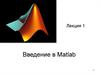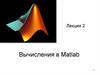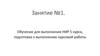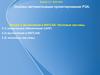Похожие презентации:
Matlab. Математические вычисления
1. Matlab
Ст. преподавателькафедры АПП:
Носачёв Сергей Викторович
Каб.297 (главный корпус)
nosachev-s@yandex.ru
1
2. Содержание
ВведениеОсновы Matlab
Вычисления в Matlab
Функции для работы с массивами
Графические возможности Matlab
Программирование в Matlab
Аналитические вычисления в Matlab
2
3. Matlab (MATrix LABoratory) – это
ВведениеMatlab (MATrix LABoratory) – это
математические вычисления
создание алгоритмов
моделирование
анализ, обработка и визуализация данных
научная и инженерная графика
разработка приложений с GUI
огромное количество прикладных пакетов
Содержание
Выход
3
4. Пакеты, встроенные в Matlab
Matlab Web ServerBioinformatics Toolbox
Communications Toolbox
Control System Toolbox
Database Toolbox
Distributed Computing
Toolbox
Financial Toolbox
Fuzzy Logic Toolbox
Genetic Algorithm and Direct
Search Toolbox
Image Processing Toolbox
Neural Networks Toolbox
Partial Differential Equation
Toolbox
Signal Processing Toolbox
SimBiology
Spline Toolbox
Statistics Toolbox
Symbolic Toolbox
Virtual Reality Toolbox
Wavelet Toolbox
Simulink
Aerospace Blockset
Communications Blockset
Video and Image Processing
Real-Time Workshop
Matlab Builder for .NET
Matlab Compiler
Интеграция в MS Office
Содержание
Выход
4
5. ОСНОВНЫЕ ЧАСТИ ПАКЕТА MATLAB:
1.Язык Matlab
2.
Среда Matlab
Управляемая графика
Библиотека математических функций
Программный интерфейс
3.
4.
5.
Содержание
Выход
5
6. Язык Matlab
Си- и Паскальподобный объектноориентированныйОгромный набор
встроенных
функций
Расширяемый
пользователем
Содержание
Выход
6
7. Среда Matlab
Интерактивнаяработа
Управление
переменными в
рабочем
пространстве
Редактор
Отладчик
Содержание
Выход
7
8. Управляемая графика
Команды высокогоуровня для работы
с 2D- и 3D-графикой
Анимация
Команды низкого
уровня для работы
с графикой
Содержание
Выход
8
9. Библиотека математических функций
Обширная коллекциявычислительных алгоритмов от
элементарных функций (sin, cos и т.
п.) до более сложных
обращение матриц
вычисление собственных значений
минимизация функций
дифференцирование
интегрирование
и пр.
Содержание
Выход
9
10. Программный интерфейс
API для взаимодействия спрограммами на языках Си и
Фортран
Содержание
Выход
10
11. Matlab – язык для работы с матричными объектами
Основной объект Matlab – матрицаЧисло – это матрица размера (1x1)
Использование матриц
существенно облегчает программирование
делает запись формул краткой и наглядной
В дальнейшем изложении предполагается
знакомство с матричной алгеброй и
основами программирования
Содержание
Выход
11
12. Числа
Основной базовый тип для матрицХранятся в формате long (double)
стандарт плавающей точки IEEE
Интервал приблизительно от 10E-308 до
10E+308
Комплексные числа строятся с
применением суффиксов i или j (мнимая
единица): 2.4e7+3.005i
Содержание
Выход
12
13. Другие типы
СтрокиМассивы структур (записей)
Массивы ячеек
позволяют объединять в массиве
элементы разной природы
Объекты
Содержание
Выход
13
14. Переменные и выражения
Переменные определяются пользователем припомощи оператора присваивания: x=5
В левой части – имя переменной
заглавные и строчные буквы различаются
В правой части оператора присваивания может
стоять выражение: y=(2-x)/(x+3)
Если выражение встречается вне оператора
присваивания, то его значение вычисляется и
помещается в системную переменную ans (от
answer)
Переменную ans можно использовать для задания
новых выражений: z=ans*3
Если оператор присваивания завершить символом
«;», то результат на экране не дублируется; в
противном случае – выводится на экран:
Содержание
Выход
14
15.
СодержаниеВыход
15
16. Операторы
При составлении выражений могутбыть использованы операторы:
+
*
/
^
сложение
вычитание
умножение
деление
возведение в степень
Приоритет операций обычный.
Изменяется при помощи круглых
скобок
Содержание
Выход
16
17. Операции отношения
<меньше
<=
меньше или
равно
больше
>
>=
==
больше или
равно
равно
~=
не равно
Приоритет ниже, чем у
арифметических операций
Содержание
Выход
17
18. Логические операции
&и
|
или
~
не
0 – ложь (false)
1 – истина (true)
Приоритет ниже, чем у
арифметических операций
и операций отношения
Содержание
Выход
18
19. Командная строка
Простейший способвзаимодействия с Matlab – работа
в командной строке (в режиме
калькулятора)
строка начинается с приглашения:
символа >>
Перемещение по стеку ранее
введённых команд – клавиши ↑ и ↓
Для удобства размещения данных
в КС можно разбивать вводимое
выражение знаком «…»
Очистить командное окно можно
комадной clc
Содержание
Выход
19
20.
Работа с КСупрощается благодаря
окну Command History
(меню Desktop)
Здесь хранится
сессионная запись всех
введённых команд
Их можно скопировать,
выполнить и т. п. (см.
контекстное меню)
Содержание
Выход
20
21. Рабочее пространство (Workspace)
Все переменные хранятся в РПпорой это отнимает много места
Просмотреть список существующих в РП
переменных можно командой who:
Содержание
Выход
21
22.
Более подробную информацию опеременных РП можно вывести командой
whos:
Содержание
Выход
22
23.
После закрытия сеанса работыMATLABа все переменные,
вычисленные в течение сеанса,
теряются. Однако их можно сохранить
для последующего использования в
иных сеансах, сохранив содержимое РП
в файле на диске
командой меню: File \ Save Workspace As…
командой Matlab: save
Содержание
Выход
23
24. Команда save
save – сохраняет все переменные в файлmatlab.mat
save filename – сохраняет все переменные в файл
filename
save filename x y z – сохраняет переменные x, y,
z в файл filename (можно по маске: a*)
save filename x y z -ASCII – сохраняет
переменные x, y, z в файл filename в текстовом виде
save('filename’, ‘a',‘b','-ASCII') –
процедурная форма вызова команды
параметры – в виде строк (в одинарных апострофах)
Подробнее про эту и любую другую команду Matlab
help <имя команды>
или F1
Содержание
Выход
24
25. Команда load
Служит для загрузки ранее сохранённых данныхload – загружает все переменные из файла
matlab.mat
load filename – загружает все переменные из
файла filename
load filename x y z – загружает переменные x, y,
z из файла filename
load -ASCII filename x y z– загружает
переменные x, y, z из текстового файла filename
load('filename’, ‘a',‘b','-ASCII') –
процедурная форма вызова команды
Содержание
Выход
25
26. Команда clear
Служит для удаления переменных из РПclear – удаляет все переменные
clear all – удаляет всё, включая классы,
функции, скомпилированные файлы и пр.
clear x y z – удаляет переменные x, y и
z.
Содержание
Выход
26
27. Рабочий каталог
Все файлы (данные, функции и пр.), созданные пользователемсохраняются в текущем каталоге (Current Directory)
Изменить текущий каталог можно
командой cd <путь>
в строке ввода Current Directory на панели инструментов:
в окне Current Directory
Содержание
Выход
27
28. Сохранение рабочей сессии
diary – сохраняет лог текущей сессии (весьтекстовый ввод и вывод) в файл
По умолчанию – в файл diary в текущем
каталоге
diary filename или diary(‘filename’) –
сохраняют сессию в указанном файле
diary off / diary on – соответственно,
приостанавливают и продолжают ведение лога
diary – переключается между режимами
on/off, если лог уже ведётся
Содержание
Выход
28
29. ВЫЧИСЛЕНИЯ В MATLAB
СодержаниеВыход
29
30. Элементарные функции Тригонометрические
sincos
tan
cot
asin
acos
atan
acot
sinh
cosh
tanh
coth
asinh
acosh
atanh
acoth
sind
cosd
tand
cotd
Содержание
Выход
30
31. Элементарные функции Экспоненциальные
explog – ln
log10
log2
sqrt
nthroot(x, n)
Содержание
Выход
31
32. Элементарные функции Округление и остатки
fix – округление к нулюfloor – округление к минус бесконечности
ceil – округление к плюс бесконечности
round – округление к ближайшему
целому
mod(x,y) – остаток от деления x на y без
учёта знака (x - n*y, где n = floor(x/y))
rem(x,y) – остаток от деления x на y с
учётом знака (x - n*y, где n = fix(x/y))
Содержание
Выход
32
33. Элементарные функции Комплексные числа
abs(z) – модуль комплексного числа zangle(z) – фаза z (в радианах)
real(z) – действительная часть z
imag(z) – мнимая часть z
conj(z) – комплексно сопряжённое число для z
complex(a,b) – конструирует комплексное
число a+ib
isreal(z) – возвращает истину, если z –
действительное
Содержание
Выход
33
34. Элементарные функции
Просмотреть полный списокэлементарных функций можно
командой
help elfun
Содержание
Выход
34
35. Константы
pi – число piInf – бесконечность
-Inf – минус
бесконечность
NaN (Not a Number) –
нечисловое значение
Содержание
Выход
35
36. Одномерные массивы
Задание массива:a = [ -3 4 2];
a = [ -3, 4, 2];
Диапазоны:
a(4) = 5;
a = [a 5]
b = -3: 2 (b = -3 -2 -1 0 1
2)
b = -3:2:5 (b = -3 -1 1 3 5)
Изменение элемента:
a(3) = 1
Доступ к элементу:
a(3) (будет равно 2)
Количество элементов в
массиве: length(a) (будет
равно 3)
Нумерация элементов
начинается с 1
Добавление элементов в
массив
Конкатенация массивов:
c = [a b]
Удаление массива
(превращение в пустой
массив)
a=[]
Содержание
Выход
36
37. Двумерные массивы
Задание массива:Доступ к элементу:
a = [ 1 2; 3 4; 5 6];
Содержание
Выход
37
38. Векторы-столбцы и векторы-строки
Любая строка и столбецматрицы – это вектор
Векторы, расположенные
вдоль строк – векторы-строки
(размер 1xn)
Векторы, расположенные
вдоль столбцов – векторыстолбцы (размер nx1)
Задание вектора-столбца:
К векторам любого типа
применима функция length
Содержание
Выход
38
39. Размерность и размер матриц
Размерность массива Размер массива –определяется функцией функцией size(A)
ndims(A)
Содержание
Выход
39
40. Конкатенация
Рассмотрим двематрицы
Проведём склейку «в
столбик», а затем «в
строку»:
При несовпадении размерностей получаем
сообщение об ошибке
Содержание
Выход
40
41. Диапазоны
Можно использоватькак для задания
значений векторов,
так и для задания
диапазонов
индексации
Рассмотрим другие
примеры
Содержание
Выход
41
42.
СодержаниеВыход
42
43.
Для обращения кпоследнему
элементу любой
размерности можно
использовать
служебное слово
end:
Содержание
Выход
43
44. Удаление строк и столбцов
СодержаниеВыход
44
45. Перестановка элементов
СодержаниеВыход
45
46. ФУНКЦИИ ДЛЯ РАБОТЫ С МАССИВАМИ В MATLAB
СодержаниеВыход
46
47. Создание матриц специального вида
Для работы с матрицами удобно пользоватьсяследующими функциями
ones – формирование массива из единиц
zeros – формирование массива из нулей
eye – формирование единичной матрицы
rand – формирование матрицы из числе, равномерно
распределённых на отрезке [0, 1]
randn – формирование матрицы из чисел, нормально
распределённых с математическим ожиданием 0.
magic – формирование магического квадрата
pascal – формирование квадрата Паскаля
diag – диагональная матрица
и др.
Содержание
Выход
47
48. МАТРИЦЫ СПЕЦИАЛЬНОГО ВИДА
Рассмотрим основной синтаксис напримере функции создания
единичной матрицы (eye)
eye(m) – создание единичной
матрицы размера [m, m]
eye(m, n) – создание единичной
матрицы размера [m, n]
«лишние» строки или столбцы
дополняются нулями
Содержание
Выход
48
49.
СодержаниеВыход
49
50.
СодержаниеВыход
50
51.
СодержаниеВыход
51
52.
СодержаниеВыход
52
53.
Функция diag: работа с диагональнымиматрицами
у которых ненулевые элементы расположены на
диагоналях
Синтаксис:
X = diag(v) – на главной диагонали матрицы X
расположены элементы вектора v
X = diag(v,k) – на k-ой диагонали матрицы X
расположены элементы вектора v (по умолчанию k=0)
v = diag(X,k) – извлечь из матрицы X k-ую
диагональ и сохранить её в векторе v
Содержание
Выход
53
54.
СодержаниеВыход
54
55.
СодержаниеВыход
55
56. ВЫЧИСЛЕНИЯ С ЭЛЕМЕНТАМИ МАССИВОВ
Простейшие операции над элементамимассивов:
sum: сумма элементов
prod: произведение элементов
cumsum: кумулятивная сумма элементов
cumprod: кумулятивное произведение элементов
max: нахождение максимального элемента
min: нахождение минимального элемента
sort: сортировка элементов
Содержание
Выход
56
57.
Рассмотрим работу некоторых из этихфункций на примере sum
Для векторов эта функция
возвращает сумму элементов
Для массивов – сумму элементов по
каждому из столбцов
результат – вектор-строка
Остальные функции работают по
этому же принципу
Содержание
Выход
57
58.
СодержаниеВыход
58
59.
Кумулятивнаясумма вычисляется
так же, только
происходит
накопление
вычисленных
значений в
элементах массива:
Содержание
Выход
59
60.
Максимальный иминимальный
элементы:
Содержание
Выход
60
61.
Вызов функцийmax/min с двумя
выходными
параметрами
позволяет
определить и
индекс найденного
элемента:
Содержание
Выход
61
62.
Функция sortпроизводит
сортировку
элементов матрицы
по столбцам:
Содержание
Выход
62
63. ЛОГИЧЕСКИЕ ФУНКЦИИ
All(v) –возвращает истину,
если все элементы
вектора v отличны
от нуля. Для
матриц выдаёт
вектор-строку с
аналогичным
результатом для
каждого столбца
Содержание
Выход
63
64.
Any(v) –возвращает истину,
если хотя бы один
элемент вектора v
отличен от нуля.
Для матриц
выдаёт векторстроку с
аналогичным
результатом для
каждого столбца
Содержание
Выход
64
65.
СодержаниеВыход
65
66. Поиск в массиве
find: определяетиндексы
элементов,
удовлетворяющих
заданному
условию
Содержание
Выход
66
67.
Пример применениякоманды find к
матрицам:
Содержание
Выход
67
68. Математические матричные операции
det – вычислениеопределителя
квадратной
матрицы
Содержание
Выход
68
69. МАТРИЧНЫЕ И ПОЭЛЕМЕНТНЫЕ ОПЕРАЦИИ
При работе с матрицами можноиспользовать два вида операторов:
матричные: производят действия по
правилам матричной алгебры
поэлементные: производят действия над
соответствующими элементами матриц
○ размеры матриц должны быть
одинаковыми
○ от матричных операций отличаются точкой
перед знаком операции
Содержание
Выход
69
70.
‘ транспонирование+ матричное (и
поэлементное)
сложение
- матричное (и
поэлементное)
вычитание
* матричное
умножение
/ матричное деление
^ матричное
возведение в степень
\ матричное
деление «слева»
.* поэлементное
умножение
./ поэлементное
деление
.^ поэлементное
возведение в
степень
.\ поэлементное
деление «слева»
Содержание
Выход
70
71.
СодержаниеВыход
71
72.
Такие операции часто используются, если нужно применить какуюлибо функцию ко всем элементам матрицы.
Содержание
Выход
72
73.
Некоторыеоперации по
умолчанию
считаются
поэлементными:
Содержание
Выход
73
74. Операции «деления» слева и справа
Применяются длярешения систем
линейных уравнений
(СЛУ)
Деление слева (\)
для квадратных матриц
реализует метод Гаусса
для прямоугольных
матриц– метод наименьших
квадратов
Содержание
Выход
74
75. ГРАФИЧЕСКИЕ ВОЗМОЖНОСТИ MATLAB
СодержаниеВыход
75
76. Графика в Matlab
Высокоуровневаяне требует от пользователя детальных знаний о
работе графической подсистемы
Объектная
каждый объект на рисунке имеет свойства,
которые можно менять
Управляемая (handled)
доступ к графическим объектам возможен как
через инспектор объектов, так и при помощи
встроенных функций (дескрипторная графика)
Содержание
Выход
76
77. Двумерные (2D-) графики
Простейший способ построения 2Dграфика:1. задать область построения (диапазон);
2. вычислить значение функции на
области построения
3. построить график при помощи одной из
встроенных функций Matlab
Содержание
Выход
77
78.
СодержаниеВыход
78
79. Построение второго графика
Если сразу жепостроить
другой
график, то
старый
график будет
удалён из
графического
окна
Содержание
Выход
79
80. Построение двух графиков в одной системе координат
Два графика в одной СК можнопостроить следующими способами:
1. «закрепить» графическое окно при
помощи команды hold on
2. применить одну команду plot
Содержание
Выход
80
81. Пример закрепления графиков
СодержаниеВыход
81
82. Пример построения двух графиков одной командой
СодержаниеВыход
82
83. Дополнительные параметры команды plot
В команде plot можно задать для каждогографика
цвет линии
тип маркера
тип линии
Содержание
Выход
83
84. Пример команды plot
СодержаниеВыход
84
85. Построение нескольких графиков в одном окне в разных СК
Поверхность графического окна можноразделить на зоны, в каждой из которых
выводить свой график
Для этого служит команда subplot
В качестве параметров ей передаётся
трёхзначное целое число вида mnk
m и n определяют количество
графических «подокон» по горизонтали
и вертикали
k задаёт номер графического «подокна»
порядок нумерации – по строкам
Содержание
Выход
85
86. Первый subplot
СодержаниеВыход
86
87. Второй subplot
СодержаниеВыход
87
88.
СодержаниеВыход
88
89. Построение графиков в разных графических окнах
Создать новое графическое окноможно командой figure
Команда figure создаёт
графическое окно и возвращает
указатель на него:
h = figure
Активизировать ранее созданное окно
можно командой figure(h)
Содержание
Выход
89
90. figure : пример использования 1
СодержаниеВыход
90
91.
figure : пример использования 2Содержание
Выход
91
92. Axis: управление масштабом
Командаaxis([Xmin Xmax Ymin Ymax])
задаёт область построения графиков
по осям X и Y
Используется, если результат
автомасштабирования
неудовлетворителен
Содержание
Выход
92
93. Axis не используется
СодержаниеВыход
93
94. Axis используется
СодержаниеВыход
94
95. Оформление графиков
Для графиков можно задатьмасштабную сетку: grid on
заголовок: title(’заголовок’)
подписи осей: xlabel(’текст’) и
ylabel (’текст’)
В заголовках и подписях можно
использовать нотацию системы TeX
Содержание
Выход
95
96. Пример оформления графика
СодержаниеВыход
96
97. Форматирование графиков
Доступноиз меню
Edit:
Содержание
Выход
97
98. Графики функций, заданных параметрически
Строятся при помощи оператораplot
Вначале задаётся диапазон
построения t
Затем вычисляются x(t) и y(t)
И строится график
Содержание
Выход
98
99.
СодержаниеВыход
99
100.
Графики параметрических функцийчасто возникают в физических
приложениях
Независимая переменная t в этом
случае имеет смысл времени, x и y –
координаты
Для построения динамического
графика можно использовать
функцию comet(x,y)
Содержание
Выход
100
101. Функции в полярной СК
Строятся аналогично графикамфункций в декартовой системе
Для построения используется
команда polar
Содержание
Выход
101
102.
СодержаниеВыход
102
103. Трёхмерная (3D-) графика
Построениеповерхностей
контурных диаграмм (линии равного уровня)
3D-линий
векторных полей
скалярных полей
и др.
Содержание
Выход
103
104.
СодержаниеВыход
104
105. Построение 3D-поверхности
Рассмотрим пример:построить поверхность f(x,y)=sin(r)/r, где
r=sqrt(x2+y2)
Содержание
Выход
105
106.
Функция meshgrid возвращает две матрицы – X и Y –которые определяют область построения функции
Если диапазоны по X и Y разные, то функции
передаются два диапазона
Собственно поверхность выводится функцией surfl
Содержание
Выход106
107. Функции для построения поверхностей
Функцияmesh, surf
Для чего используется
Построение поверхностей
meshc, surfc Строит поверхность и контурную диаграмму под ней
meshz
Поверхность на «пьедестале»
surfl
Подсвеченная поверхность
contour
Контурная диаграмма
plot3
Трёхмерная линия (параметрическое задание)
comet3
Движение по трёхмерной линии
О других графических функциях можно
узнать в системе помощи Matlab
Содержание
Выход107
108. ПРОГРАММИРОВАНИЕ В MATLAB
СодержаниеВыход
108
109. Типы программных файлов
Написание программ – это альтернативаработе в командной строке
Программный код Matlab размещают в
файлах с расширением «m» (m-файлах)
m-файлы бывают двух видов:
скрипты (scripts)
функции (functions)
Содержание
Выход
109
110. Скрипты
Представляют собой последовательностикоманд Matlab
как если бы мы перенесли их из командного окна
в отдельный файл
Вызываются по имени через командную
строку.
Выполняются в режиме построчного
анализа, обработки и выполнения исходных
команд
Содержание
Выход
110
111.
Полезны для автоматизациипоследовательности действий, которые
выполняются многократно.
Не могут принимать параметры и
возвращать аргументы.
Хранят значения своих переменных в
рабочем пространстве
где переменные доступны для других
скриптов и из командной строки
Содержание
Выход
111
112. Функции
Специальный вид m-файлов.В отличие от скриптов могут
принимать аргументы и возвращать
значения.
Использование функций позволяет
структурировать программу
избежать повторения кода
Содержание
Выход
112
113.
Создание функции преследует цельюрасширение языка.
Переменные, определённые внутри
функции являются локальными
то есть видны только внутри самой функции.
Функция имеет собственное имя.
Кроме того, с ней связано имя m-файла, в
котором функция записана
будем соблюдать правило: имя функции и имя
m-файла должны быть одинаковы
Содержание
Выход
113
114. Структура функции
Функция состоит из заголовка и телаfunction f = fact(n)
% Вычисляет факториал.
% FACT(N) возвращает N!,
f = prod(1:n);
Заголовок
Линия H1
Help
Тело функции
H1 и Help выводятся по команде
help <имя функции>
Фактически, функция отличается от скрипта
наличием заголовка и способом вызова
Содержание
Выход
114
115. Заголовок функции
function f = fact(n)Входной аргумент
Имя функции
Выходной аргумент
Служебное слово
Содержание
Выход
115
116. Комментарии
Используются дляпояснения кода;
временного исключения кода из текста.
Могут быть строчными и блочными
Строчные начинаются с символа «%»
с этого места и до конца строки всё игнорируется
компилятором % как в этом примере
Блочные начинаются с символа «%{» и
заканчиваются символом «%}»:
%{
эти символы должны обязательно стоять в отдельных
строках!
%}
Содержание
Выход
116
117.
Можно автоматически закомментироватьблок текста. Для этого:
выделить блок
щёлкнуть правой кнопкой
выбрать Comment (или Ctrl+R)
Снять комментарий:
выделить закомментированный блок
щёлкнуть правой кнопкой
выбрать Uncomment (или Ctrl+T)
Содержание
Выход
117
118. Создание функции
m-файл можно создать влюбом текстовом
редакторе.
Например, во
встроенном редакторе
при помощи меню
или командой
edit <имя файла>
Содержание
Выход
118
119. Использование функции
Функция вызывается по своему имени(которое совпадает с именем её m-файла)
Содержание
Выход119
120. Входные и выходные параметры
При написании функций в Matlab можнопроводить проверку количества входных и
выходных параметров.
Для этого в описании функции используют
служебные слова:
nargin: количество входных параметров
nargout: количество выходных параметров
Содержание
Выход
120
121.
СодержаниеВыход
121
122. Подфункции
В файлах-функциях Matlab могут бытьреально описаны несколько функций
Синтаксически это оформляется как две (или
более) функций, записанных в одном файле
При вызове такого m-файла происходит
запуск самой первой функции
её имя должно совпадать с именем файла
Описание следующих функций локально
обычно они используются как вспомогательные для
первой функции
Содержание
Выход
122
123.
СодержаниеВыход
123
124. Вложенные функции
Помимо последовательного вложения в одинфайл функция может быть описана
непосредственно в теле другой функции
Такая функция называется вложенной
Вложенная функция, в свою очередь, может
содержать другие вложенные функции
Содержание
Выход
124
125.
СодержаниеВыход
125
126. Создание p-кода
При вызове m-файла сравнительномного времени тратится на его
компиляцию
Чтобы сократить время выполнения
можно предварительно перевести mфайл в p-код («пи-код»)
команда pcode <имя m-файла>
Откомпилированный в псевдокод файл
получает расширение «p»
Такой файл будет выполняться быстрее,
чем обычный m-файл
Содержание
Выход
126
127. Интерактивный ввод данных
Используется при написании скриптовДля ввода числовых данных применяют
функцию input по формату
x = input(’строка приглашения’)
Введённое пользователем значение
сохранится в переменной x
Для ввода строковых данных функция input
вызывается с дополнительным параметром:
c = input(’строка приглашения’,’s’)
Кроме того, имеется Си-подобная функция
sscanf
Содержание
Выход
127
128. Пример использования input
СодержаниеВыход
128
129. Вывод данных в командное окно
Для этого используют команду disp (от display) поформату
disp(<выводимая строка>)
Если выводимое значение – число, то вначале его
преобразуют к строковому типу при помощи функций
int2str или num2str
Конкатенацию строк производят как для одномерных
векторов-строк
• Кроме того, имеется Си-подобная функция sprintf
Содержание
Выход129
130. Основные языковые конструкции
Как и любой процедурный язык высокогоуровня, Matlab позволяет использовать при
написании программ
следование
ветвление
циклы
пользовательские функции
Содержание
Выход
130
131. Следование
Реализуется перечислением каждогоиз операторов в отдельной строке
Либо в одной строке через запятую
(или точку с запятой)
Содержание
Выход
131
132. Ветвление
Реализуется в двух вариантах:при помощи оператора if
при помощи оператора switch
Содержание
Выход
132
133. Оператор if
Простейшая форма:if <логическое выражение>
<операторы>
end
Содержание
Выход
133
134. Полный формат оператора if
В полном варианте оператора могут использоватьсяслова else и elseif
Слово elseif может использоваться в одном
операторе многократно с указанием условия
Слово else – только один раз в конце оператора и
без условия
Содержание
Выход 134
135. Циклы
В Matlab имеется два вида циклов:цикл с параметром for
цикл c предусловием while
Также имеются
оператор досрочного выхода из цикла
break
оператор перехода к следующей
итерации continue
Содержание
Выход
135
136. Цикл с параметром
СодержаниеВыход 136
137. Замечание по использованию цикла с параметром
Обычно цикл for используется дляобработки массивов
Важно помнить, что если есть
возможность обойтись без этого
цикла (применить матричные или
векторные операции), то лучше
избавиться от явного цикла
В этом случае программа будет
работать на порядок быстрее
Содержание
Выход
137
138. Пример: замена отрицательных элементов вектора на нули (с циклом)
СодержаниеВыход
138
139. Пример: замена отрицательных элементов вектора на нули (без цикла)
СодержаниеВыход
139
140. Цикл с предусловием
Синтаксис:while <логическое
выражение>
<операторы>
end
Операторы выполняются, пока
логическое выражение есть истина
(true)
Содержание
Выход
140
141.
СодержаниеВыход
141
142. Операторы break и continue
Аналогичны одноимённымоператорам Паскаля
Break производит досрочный выход
из цикла for или while
Continue прекращает выполнение
текущей итерации и переходит к
следующей
Содержание
Выход
142
143. Операторы break и continue (пример)
Написать скрипт, который вводит склавиатуры произвольное количество
чисел. Если число положительное, то
оно прибавляется к сумме, если
отрицательное, то пропускается. Ноль
– признак окончания работы
Содержание
Выход
143
144. Операторы break и continue (решение)
СодержаниеВыход
144
145. АНАЛИТИЧЕСКИЕ ВЫЧИСЛЕНИЯ В MATLAB
СодержаниеВыход
145
146. Вычисления в Matlab
bПример: вычисление определённого f ( x)
a
интеграла
b
1. По формуле Ньютона: F(x)|a =F(b) – F(a),
где F(x) – первообразная
2.
получаем точный результат
но первообразную не всегда можно найти
Численно: методом прямоугольников,
трапеций, Симпсона и пр.
можно пользоваться даже тогда, когда интеграл
«не берётся»
но при вычислении возникают погрешности
Содержание
Выход
146
147. Средства Matlab для символьных вычислений
Изначально Matlab имел средства толькодля численного анализа
Сегодня в Matlab встроены средства
аналитических (символьных) вычислений
Symbolic Math Toolbox
Является вычислительным ядром системы
Maple V
Установка Maple не требуется
Содержание
Выход
147
148. Создание символьных переменных
Для символьного анализа требуется создатьсимвольные переменные и функции
Символьные переменные создаются
по одной: x=sym(’x’)
○
так же можно создать целое символьное выражение
несколько сразу: syms x y z
Символьные функции определяются через
символьные переменные: f=x^2+y
Для построения символьных функций можно
воспользоваться командой ezplot
Представить в стандартной форме – командой
pretty
Содержание
Выход
148
149.
СодержаниеВыход
149
150. Представление символьных переменных
СодержаниеВыход
150
151. Символьные вычисления
Преобразования математического анализадифференцирование,
пределы,
интегрирование,
разложение в ряд Тейлора
Упрощение и подстановки
Точная арифметика
Линейная алгебра
Решение уравнений и их систем
обычных и дифференциальных
Содержание
Выход
151
152. Дифференцирование
СодержаниеВыход
152
153. Частные производные
СодержаниеВыход
153
154.
СодержаниеВыход
154
155. Пределы
СодержаниеВыход
155
156. Односторонние пределы
Рассмотрим функцию f(x)=x/|x|Содержание
Выход 156
157.
СодержаниеВыход
157
158. Пределы (сводная таблица)
СодержаниеВыход
158
159. Интегралы
СодержаниеВыход
159
160. Интегралы с параметрами
СодержаниеВыход
160
161.
~ -- это признакдействительного
числа
Содержание
Выход
161
162. Суммирование
СодержаниеВыход
162
163. Разложение в ряд Тейлора
Попробуйте такжекоманду
taylortool
Содержание
Выход
163
164.
СодержаниеВыход
164
165. Пример: исследование функции
СодержаниеВыход 165
166. Найдём горизонтальную асимптоту
СодержаниеВыход
166
167. Найдём вертикальные асимптоты
СодержаниеВыход 167
168. Код для построения асимптот
СодержаниеВыход
168
169. Изображение асимптот
СодержаниеВыход
169
170. Экстремумы функции
СодержаниеВыход
170
171. Построение экстремумов
СодержаниеВыход
171
172. Операции над полиномами
Реализуются при помощи функцийcollect
expand
factor
horner
Содержание
Выход 172
173.
collect – вычисляет коэффициенты пристепенях независимой переменной
по умолчанию – x
Можно явно задать имя независимой
переменной в виде:
collect (f, VarName)
Содержание
Выход 173
174.
expand – представляет полином суммойстепеней без приведения подобных
Содержание
Выход 174
175.
factor – разлагает полином на множители,если эти множители имеют рациональные
коэффициенты:
Содержание
Выход 175
176.
Также factor производит каноническоеразложение числа:
Содержание
Выход 176
177.
horner – представляет полином в схемеГорнера:
Содержание
Выход
177
178. Упрощение выражений
simplifyреализует мощный алгоритм упрощения с
использованием тригонометрических, степенных,
логарифмических, экспоненциальных функций, а
также спецфункций (Бесселя, гипергеометрической,
интеграла ошибок и пр.)
simple
пытается получить выражение, которое
представляется меньшим числом символов, чем
исходное, последовательно применяя все функции
упрощения Symbolic Math Toolbox
Содержание
Выход 178
179. Simplify
СодержаниеВыход
179
180. Simple
СодержаниеВыход
180
181. Simplify против Simple
Иногда simple даёт более удачное решение,чем simplify:
Содержание
Выход 181
182. Simple
simple особенно эффективна при работе стригонометрическими выражениями
Содержание
Выход
182
183. Подстановка
subs подставляет одно символьноевыражение в другое
Общий формат:
subs(<куда>, <вместо чего>, <что>)
Содержание
Выход 183
184. Пример подстановки
СодержаниеВыход
184
185. Подстановка значения в функцию
Подстановка вместо переменной еёчислового значения приводит к вычислению
символьной функции от значения аргумента
Содержание
Выход
185
186. Точная арифметика
Точные вычисления реализуются функциейvpa (Variable-Precision Arithmetic)
Формат вызова:
vpa(<выражение>, <значащих цифр>)
Содержание
Выход
186
187.
СодержаниеВыход
187
188. Решение уравнений и систем
Выполняет команда solveДо 4-го порядка включительно решаются
точно
Ответ выводится в степенях рациональных
чисел
Уравнения высших порядков и
трансцендентные, как правило, точно не
решаются
В этом случае выводится приближённый результат
С целью сокращения записи при выводе
могут использоваться подстановки
Содержание
Выход 188
189.
СодержаниеВыход
189
190. Решение систем
Также выполняет команда solveВходные аргументы
левые части уравнений
переменные, по которым нужно разрешить систему
например: s = solve(f1, f2, x1, x2)
Выходной аргумент
структура (запись) s с полями (в данном случае) x1
и x2, хранящими символьное представление
решения
Содержание
Выход 190
191.
СодержаниеВыход
191
192. Решение дифференциальных уравнений
Выполняет команда dsolveЕсли неизвестная функция обозначена
символьной переменной y, то ее производные
следует обозначать как d[n]y, где в скобках
указан порядок производной.
Содержание
Выход 192
193. MATLAB В ЗАДАЧАХ ТЕОРИИ АВТОМАТИЧЕСКОГО УПРАВЛЕНИЯ (ТАУ)
СодержаниеВыход
193
194.
Представление и преобразованиематематических моделей (ММ) динамических
систем (ДС).
Задание
ДС в матрично-векторной (МВ)
форме записи
В современной теории управления для
описания ММ ДС используется запись,
представляющая собой систему уравнений
в переменных состояния [1]
x A x B u;
y C x D u.
Содержание
(1)
Выход 194
195.
Задание ДС во вход-выходной (ВВ) форме записиВ классической теории управления для описания ММ ДС
используется понятие передаточных функций (ПФ),
которые представляют собой дробно-рациональную
функцию [2]
m 1
bm p bm 1 p b1 p b0
W ( p)
n
n 1
an p an 1 p a1 p a0
m
(2)
Для ввода ПФ коэффициенты числителя и знаменателя
необходимо задавать в виде вектора (в порядке убывания
степени).
NUM=[bm bm-1 ... b1 b0]
DEN=[am am-1 ... a1 a0]
Содержание
Выход 195
196.
Анализ математических моделей динамическихсистем
Содержание
Выход 196
197.
Преобразование ПФ:[NUMc,DENc]=tfchk(NUM,DEN) – проверяет на соответствие порядки
числителя и знаменателя, возвращает эквивалентную ПФ с равными
порядками (отсутствующие коэффициенты заполняются нулями) или
выдает сообщение об ошибке;
[Z,P,K]=tf2zp(NUM,DEM) – находит нули, полюсы и коэффициент
передачи (приведенный);
[NUM,DEN]=zp2tf(Z,P,K) – обратное преобразование;
[A,B,C,D]=tf2ss(NUM,DEN) – преобразуем ПФ с одним входом в модель
ПС в канонической форме управления. Для перехода также все
матрицы необходимо развернуть на 1800: A=rot90(A,2), B=rot90(B,2) и
т.д.;
abcdchk(A,B,C,D) – проверяет согласованность размерности матриц и в
случае ошибки возвращает сообщение о ней;
[Wn,ksi]=damp(A) – вычисляет сопрягающие частоты и коэффициенты
затухания ДС (А может быть либо системной матрицей, либо
векторами NUM или DEN, либо векторами корней Z или P);
Содержание
Выход 197
198.
Построение частотных характеристик:[Mod,Fi]=bode(A,B,C,D,ui,w),
[Mod,Fi]=bode(NUM,DEN,w) – возвращает вектор
амплитуды и фазы (ui номер входа в МВ ММ). Для
построения ЛЧХ вектор w должен в логарифмическом
масштабе содержать значения частот в рад/с.
Построение фазовой частотной характеристики для
неминимально-фазовых звеньев выше 1-го порядка с
использованием данной функции выполняется
неправильно.
Для коррекции фазовой характеристики имеются
следующие характеристики:
Fik=fixphase(Fi) или Fik=add360(Fi) – устраняет разрыв
фазы от –1800 к 1800. Фаза Fi задается в градусах;
Fik=addtwopi(Fi) – то же для фазы, заданной в радианах.
Содержание
Выход 198
199.
Вычисление переходных процессов:Y – вектор переходного процесса, t – вектор изменения
времени,
X – вектор состояния (необязательный параметр, может
быть опущен)
[Y,X]=impulse(A,B,C,D,ui,t),
Y=impulse(NUM,DEN,t) – весовая функция,
[Y,X]=step(A,B,C,D,ui,t),
Y=step(NUM,DEN,t) – реакция на единичное ступенчатое
воздействие,
[Y,X]=lsim(A,B,C,D,U,t,X0),
Y=lsim(NUM,DEN,U,t) – реакция на произвольно заданное
вектором U внешним воздействием (X0 – начальное
условие).
Содержание
Выход 199
200.
Анализ управляемости:Q=ctrb(A,B) – вычисляет матрицу управляемости Q,
[Ab,Bb,Cb,T]=ctrbf(A,B,C,TOL) – выделение полностью
управляемого подпространства, для частично управляемой
системы. (TOL – допуск, необязательный параметр, T –
матрица преобразования, Ab=T A T-1, Bb=T B, Cb=C T-1).
Anc 0
0
Ab
, Bb , Cb Cnc Cc
A21 Ac
Bc
Индекс nc – неуправляемая часть, с – управляемая.
Выделение неуправляемой части:
nc=length(Ab)-rang(Q); Anc=Ab(1:nc,1:nc).
eig(Anc) - cобственные значения неуправляемой части
системы.
Содержание
Выход 200
201.
Анализ наблюдаемости:R=obsv(A,C) – вычисляет матрицу наблюдаемости R,
[Ab,Bb,Cb,T]=obsvf(A,B,C,TOL) – выделение полностью
наблюдаемого подпространства, для частично
наблюдаемой системы. (TOL – допуск, необязательный
параметр, T – матрица преобразования, Ab=T A T-1, Bb=T B,
Cb=C T-1).
Ano
Ab
0
A12
Bno
, Bb
, Cb 0 Co
Ao
Bo
Индекс no – ненаблюдаемая часть, о – наблюдаемая.
Выделение ненаблюдаемой части:
nо=length(Ab)-rang(R); Ano=Ab(1:no,1:no).
eig(Ano) - cобственные значения ненаблюдаемой части
системы.
Содержание
Выход 201
202.
Построение графиков:plot(X,Y,S) – построение графика функции Y(X) c заданием
типа линии с помощью S (необязательный параметр);
plot3(X,Y,Z,S) – построение трехмерного графика функции
Z(X,Y) c заданием типа линии с помощью S
(необязательный параметр);
loglog(X,Y,S) – аналогична предыдущей команде, но для
задания логарифмического масштаба по X и Y;
semilogx(X,Y,S) или semilogy(X,Y,S) – строит график в
логарифмическом масштабе по оси X или Y
соответственно;
subplot(m,n,k) – разбивает окно на m окон по горизонтали и
n окон по вертикали, а k – номер окна, в котором будет
выводиться текущий график;
Содержание
Выход 202


















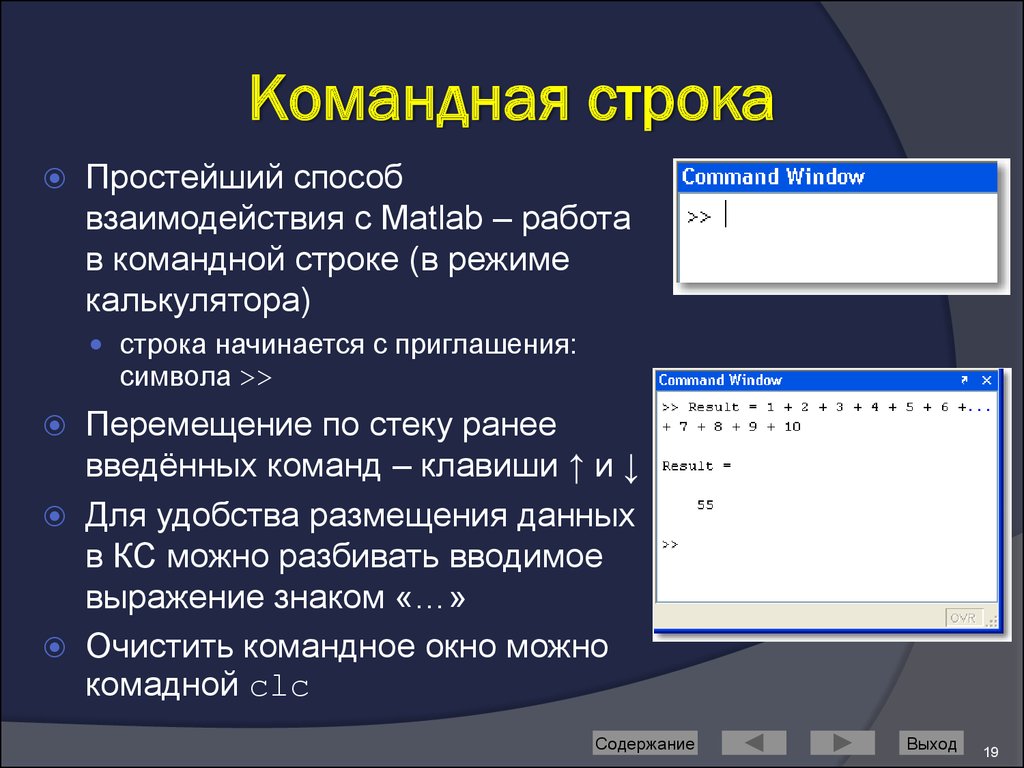







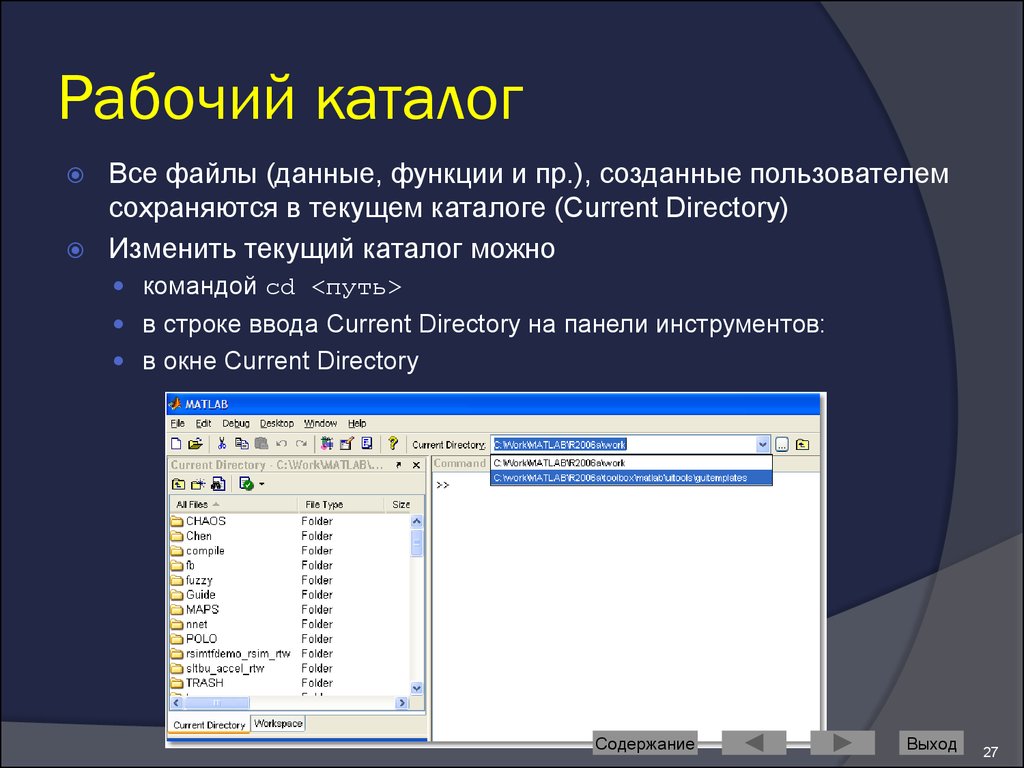














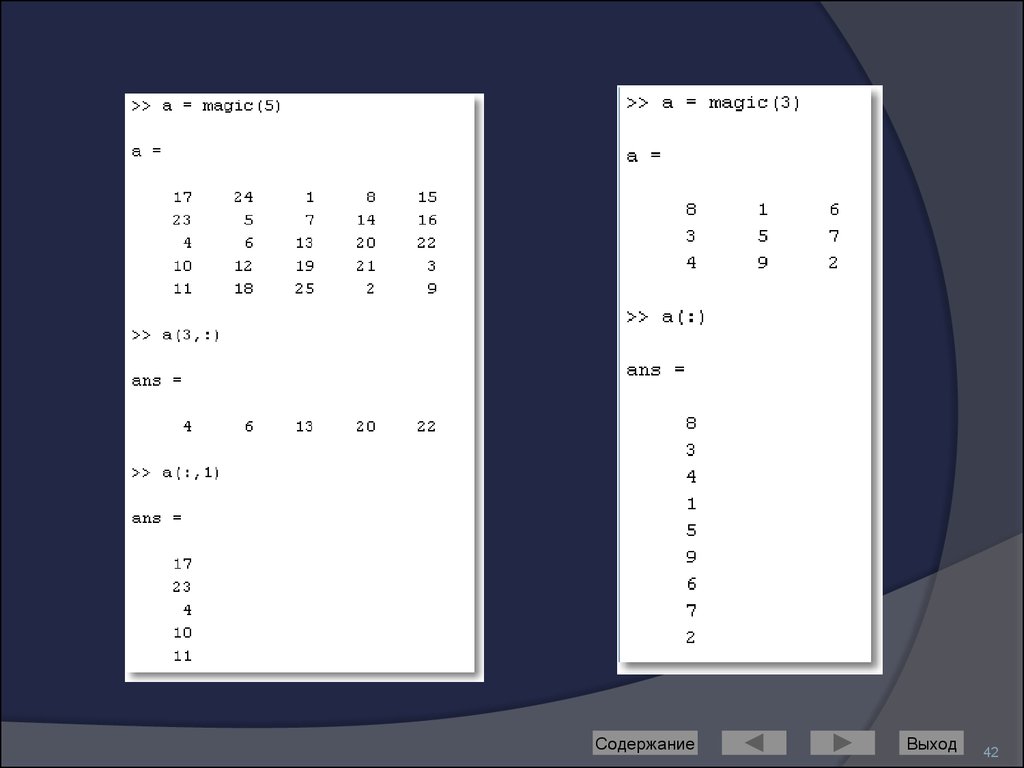
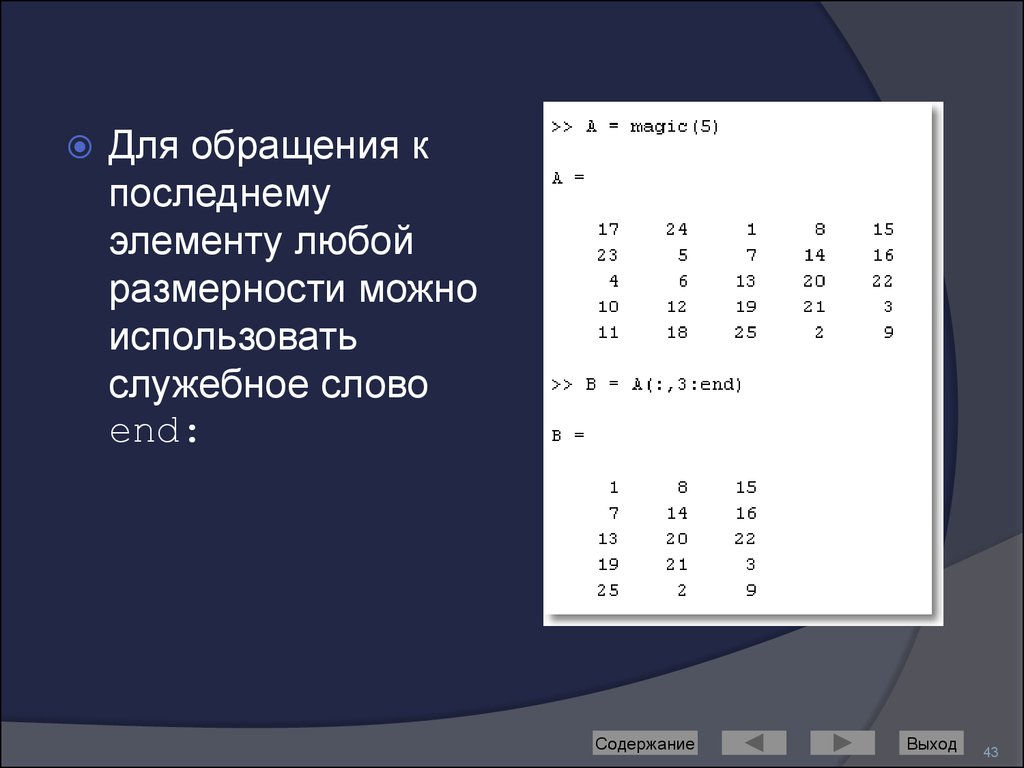

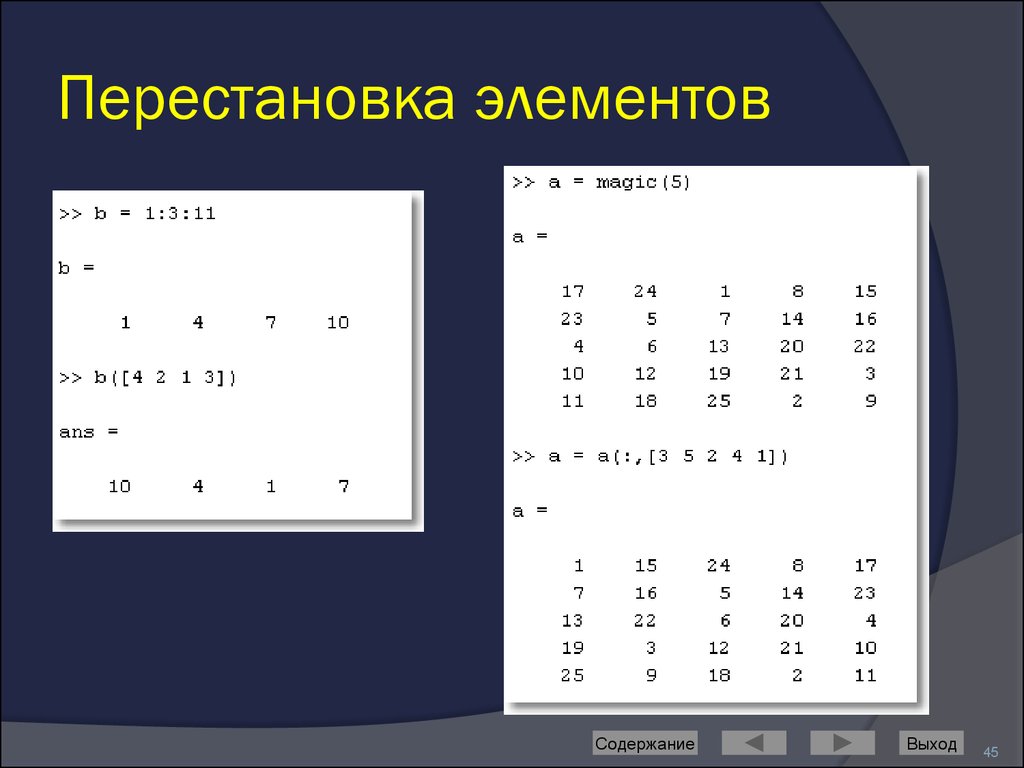



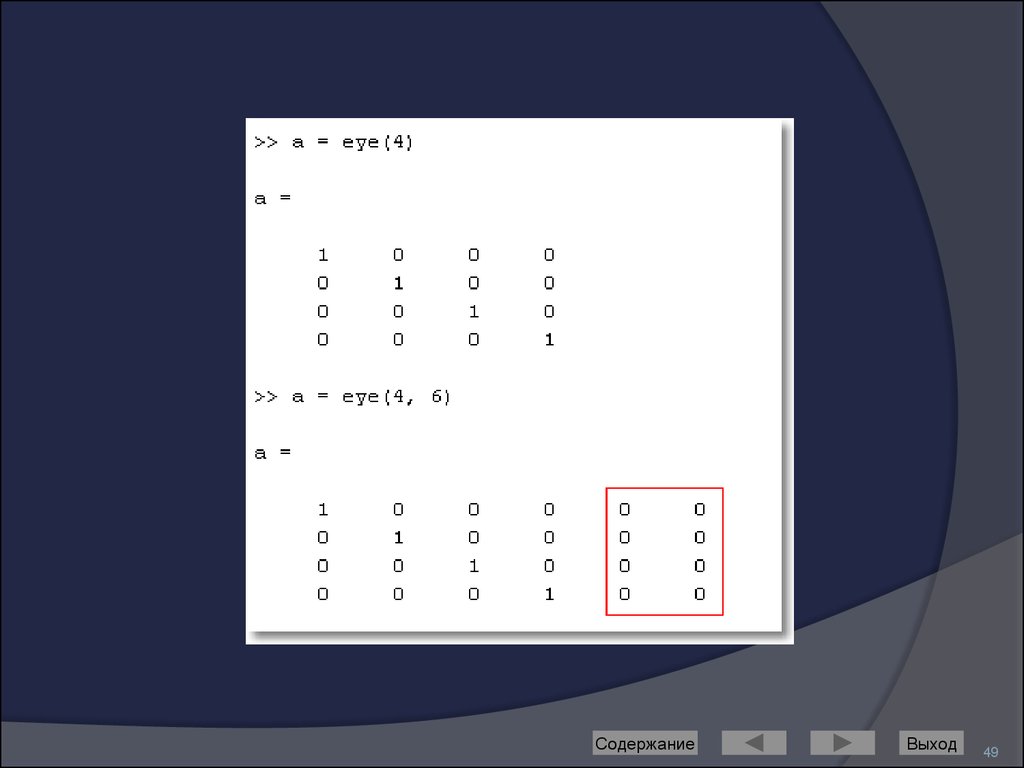
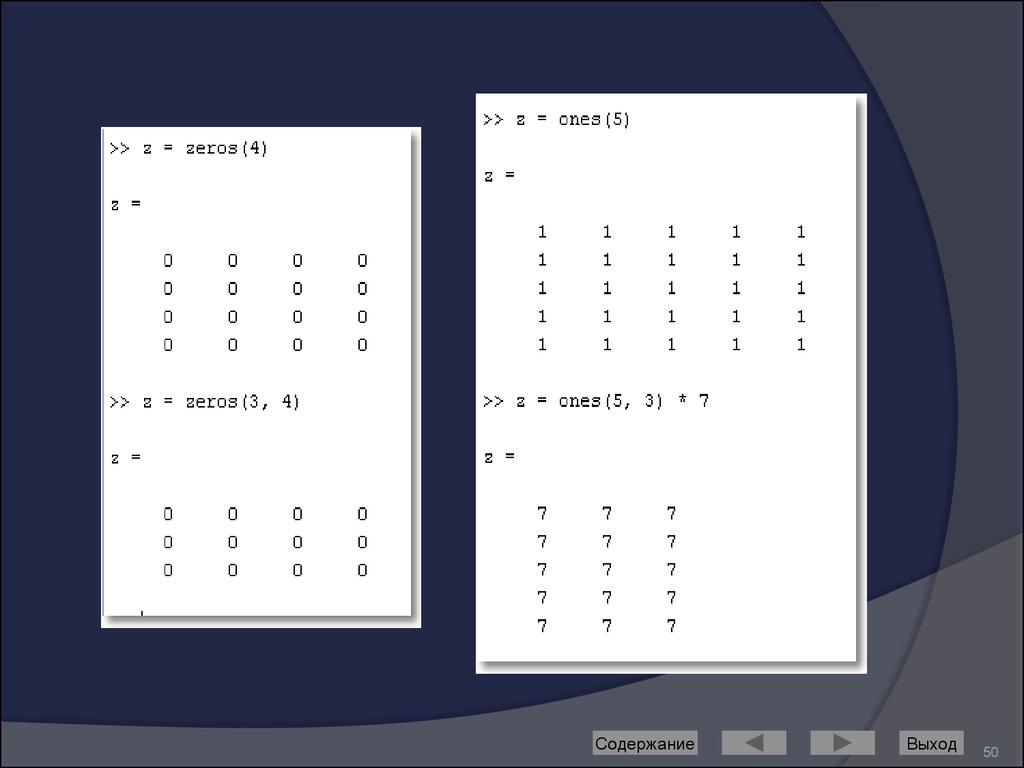
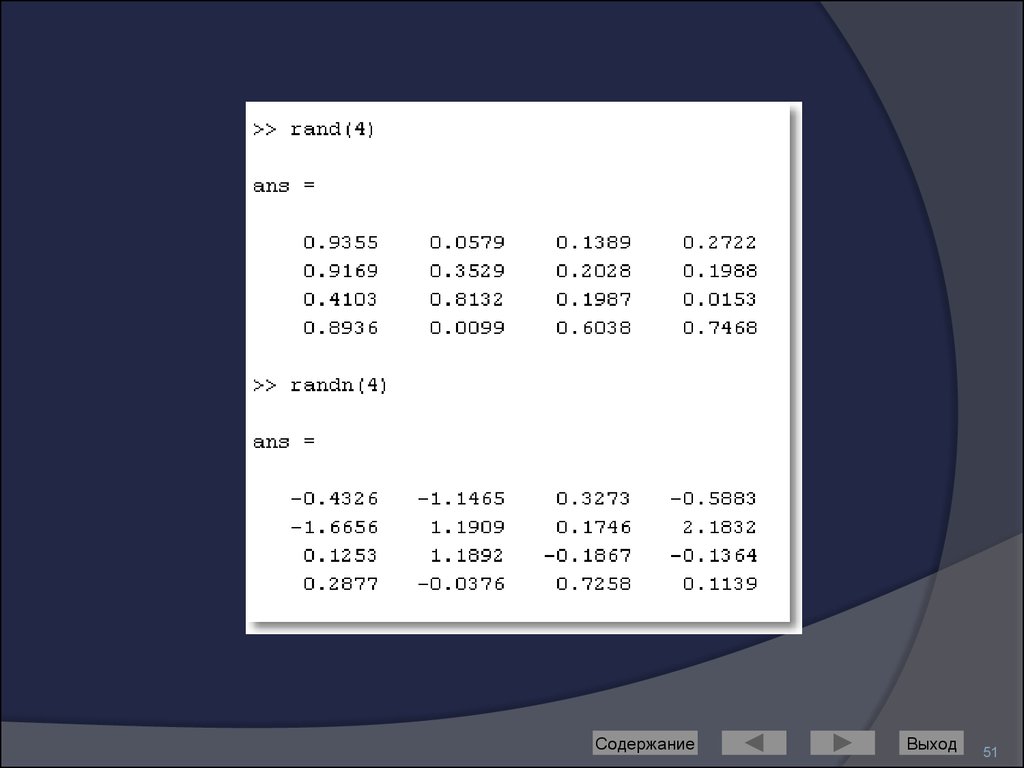
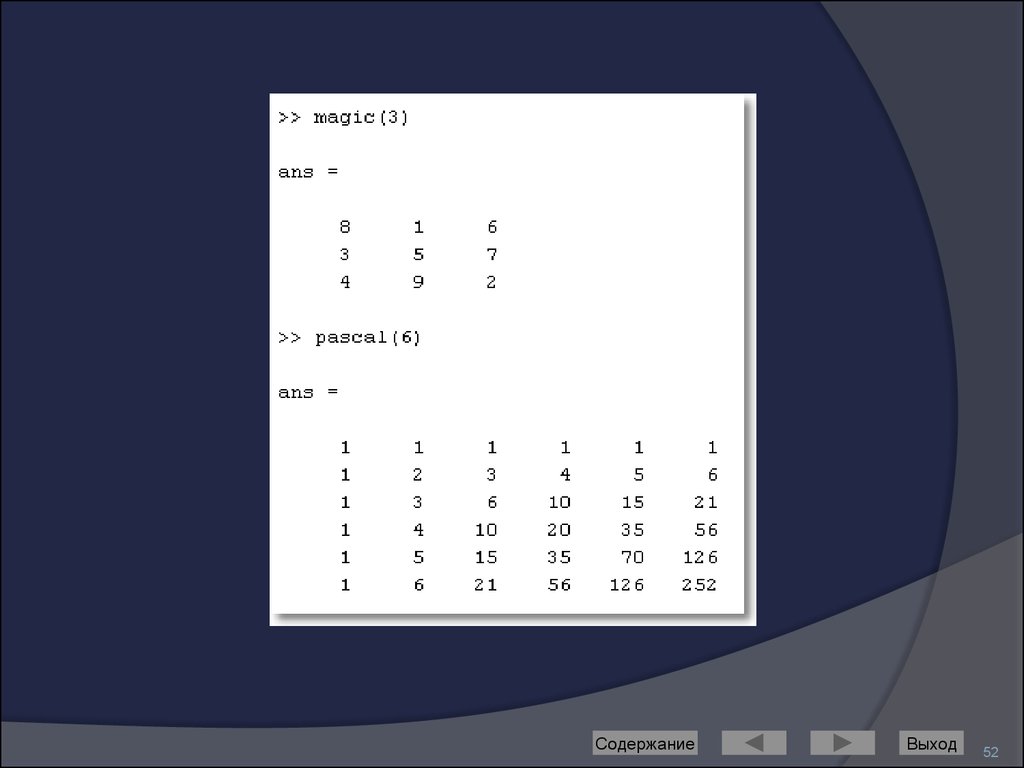

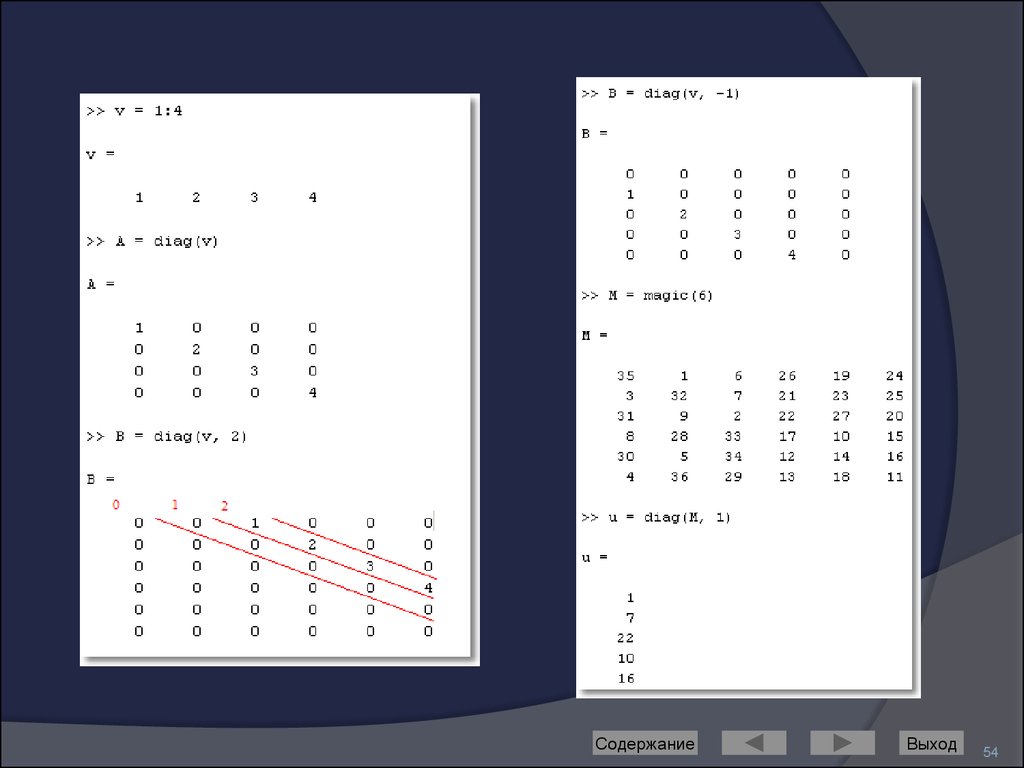
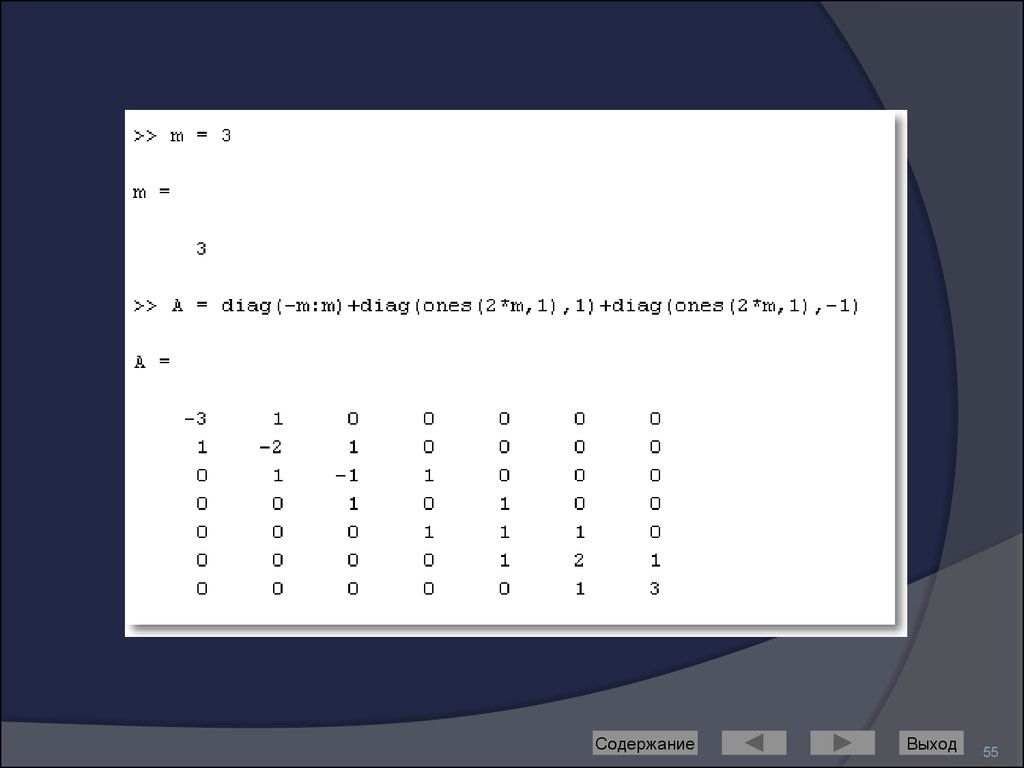








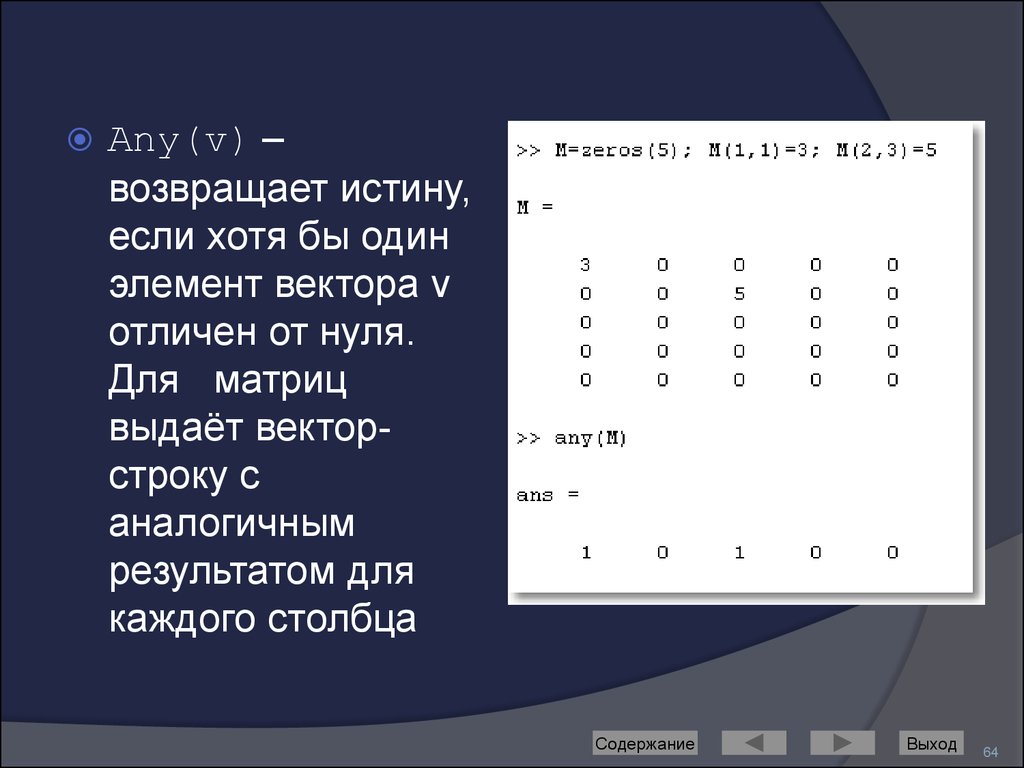
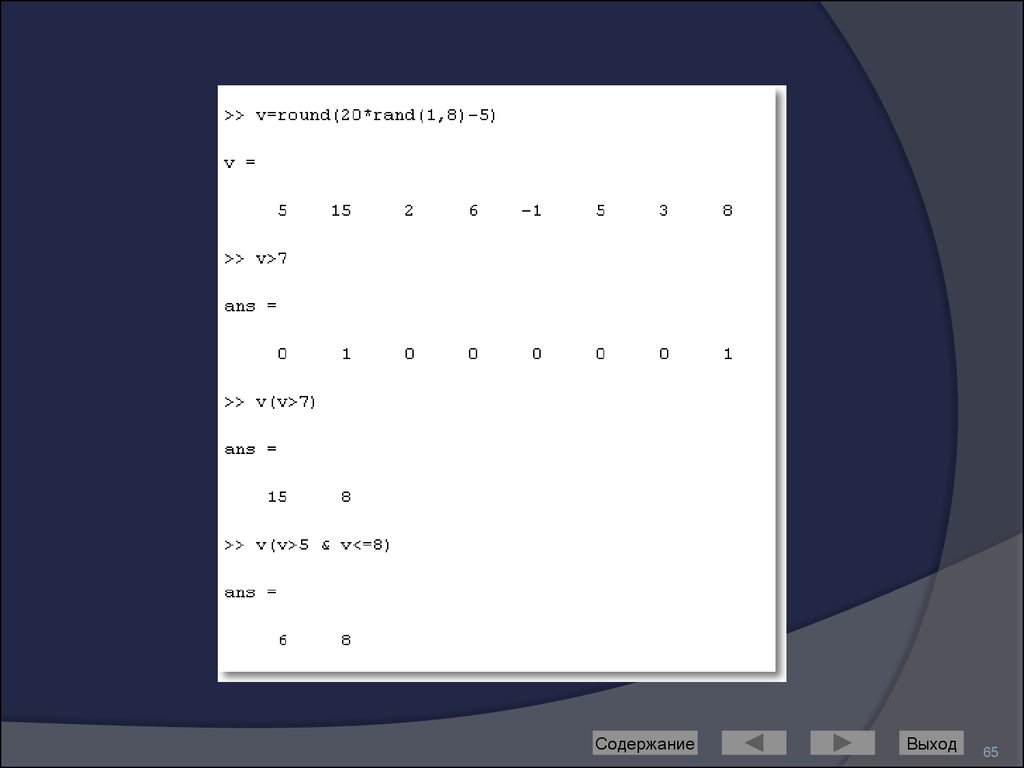

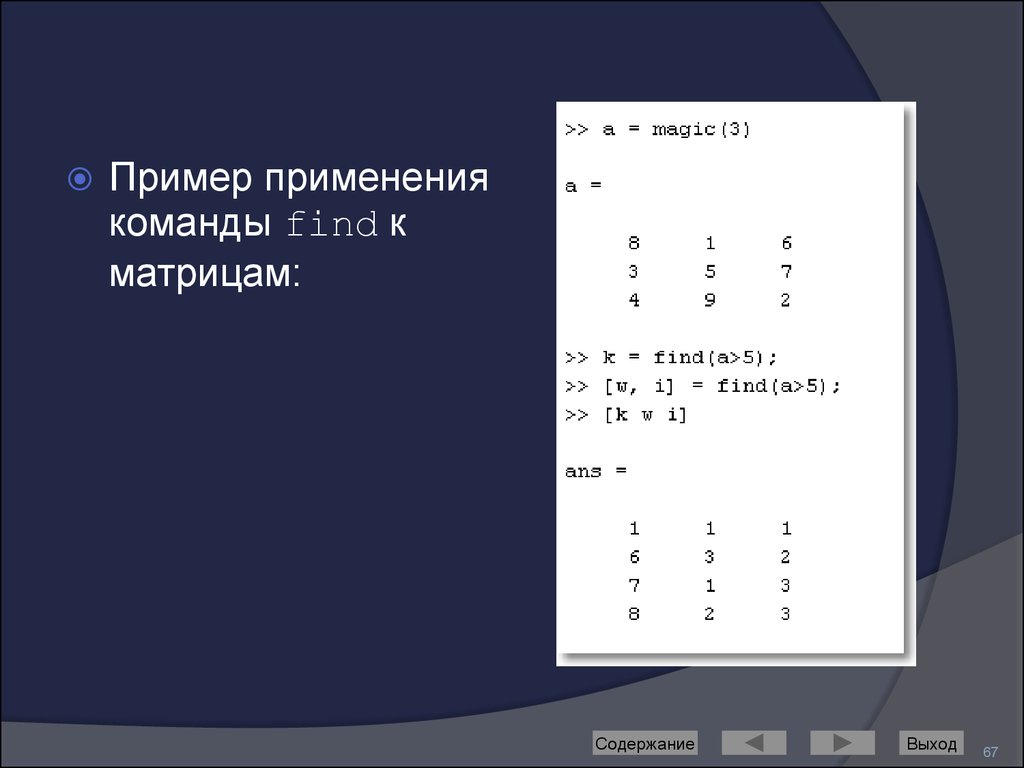



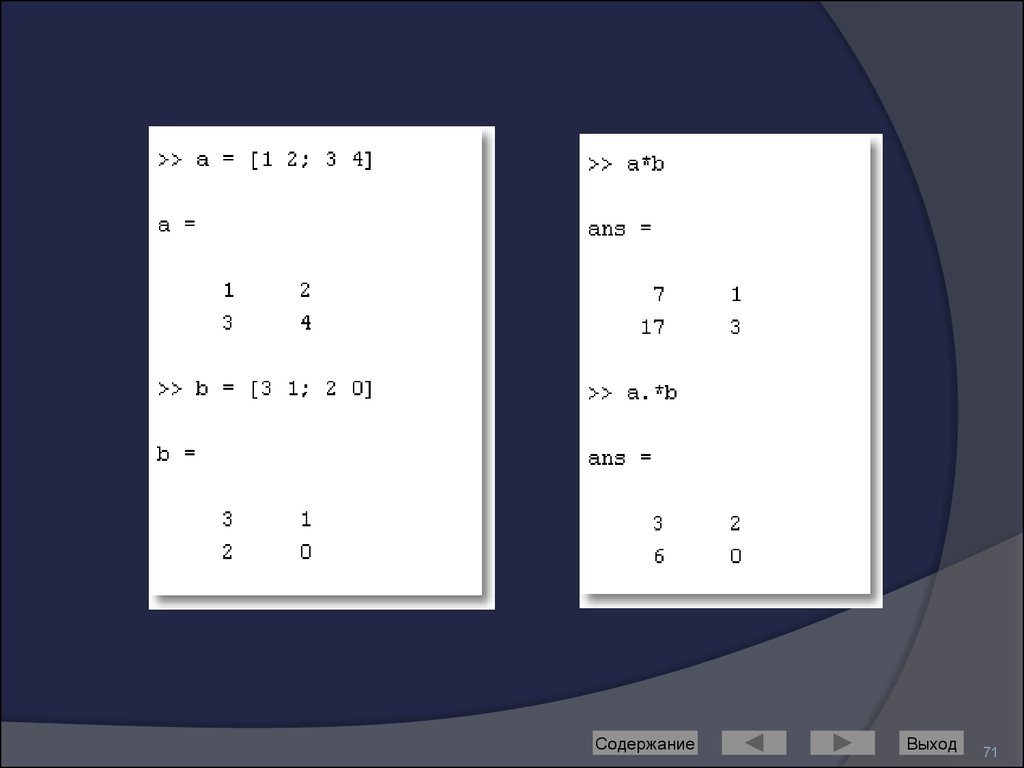
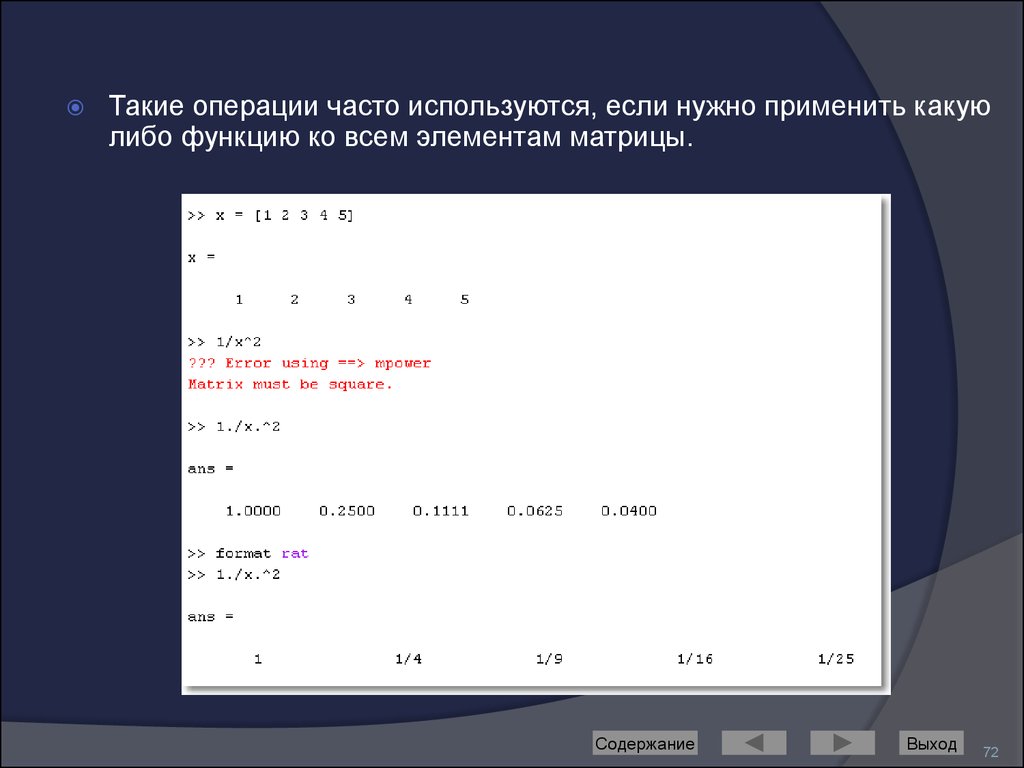
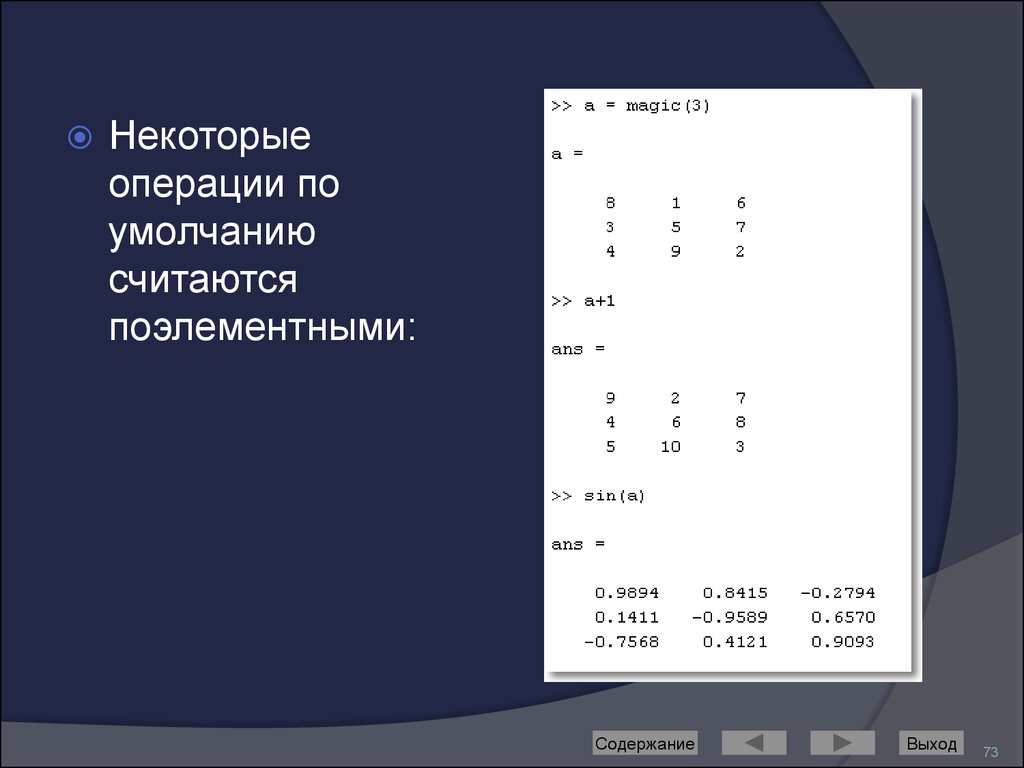







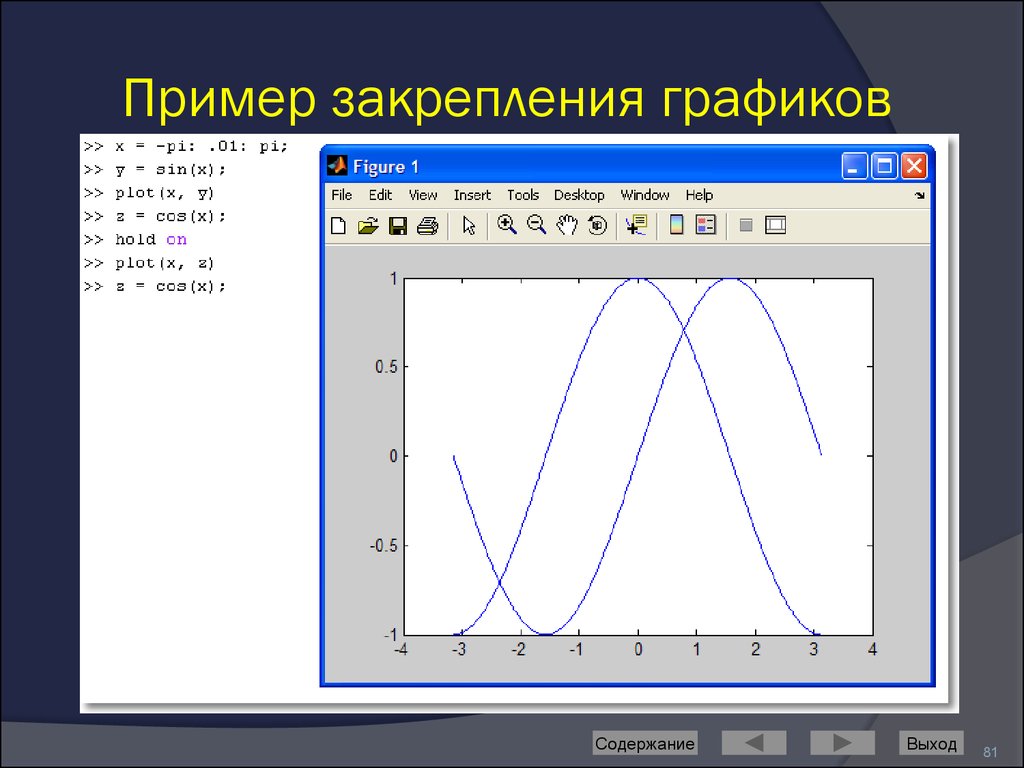
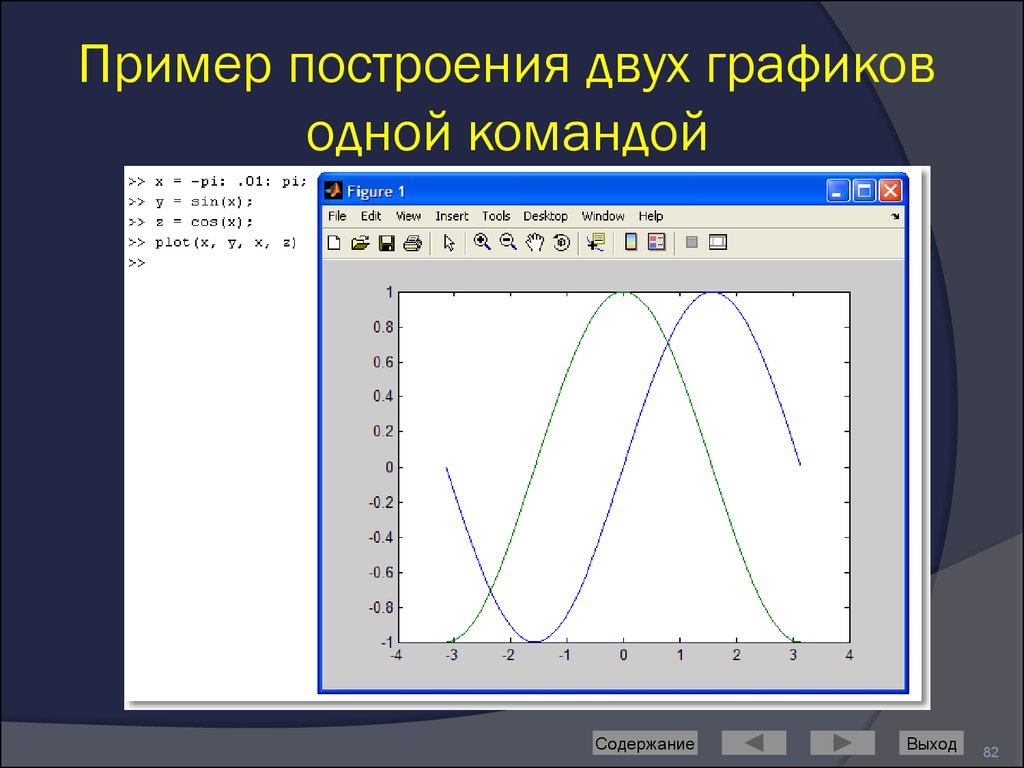
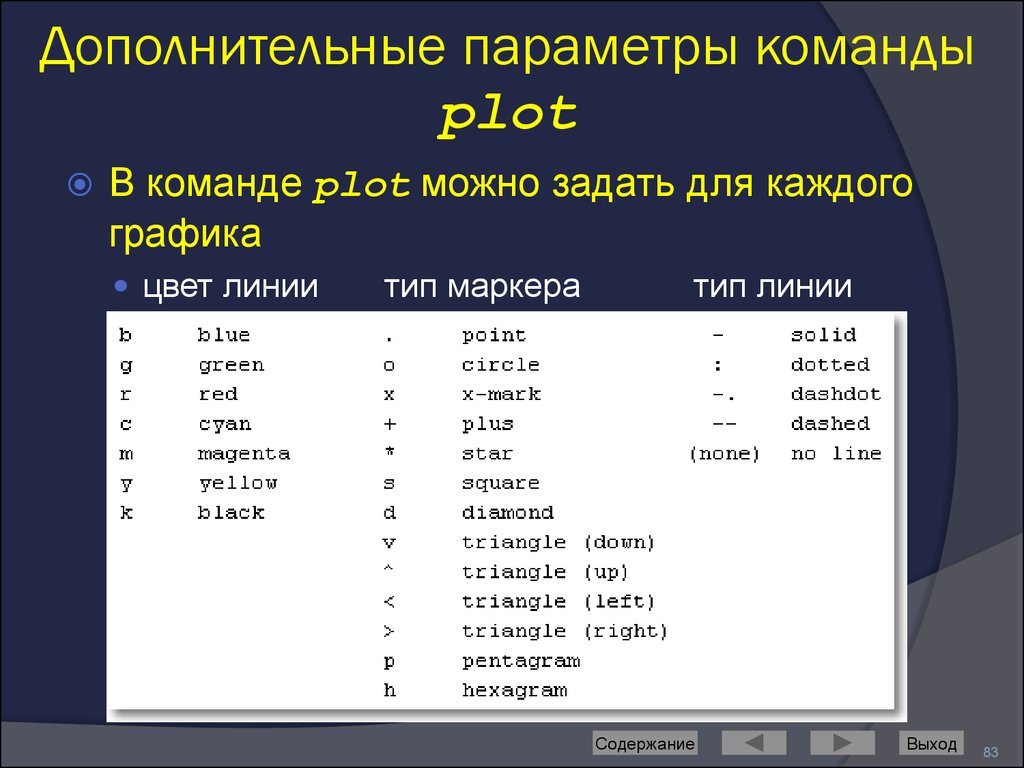
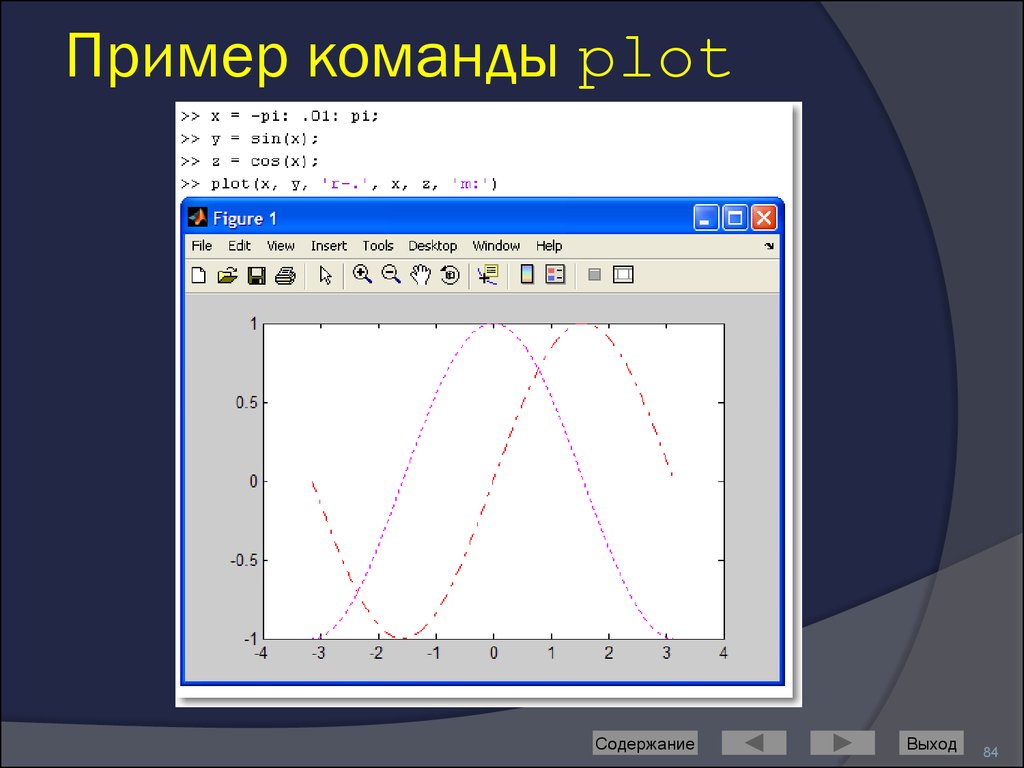


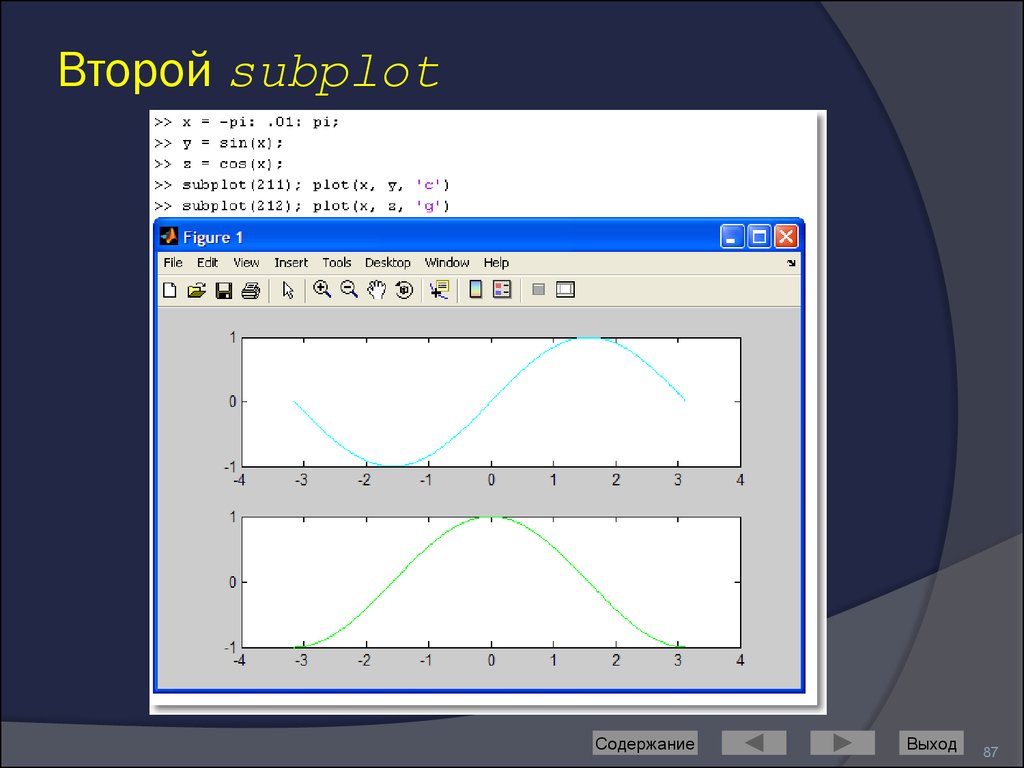
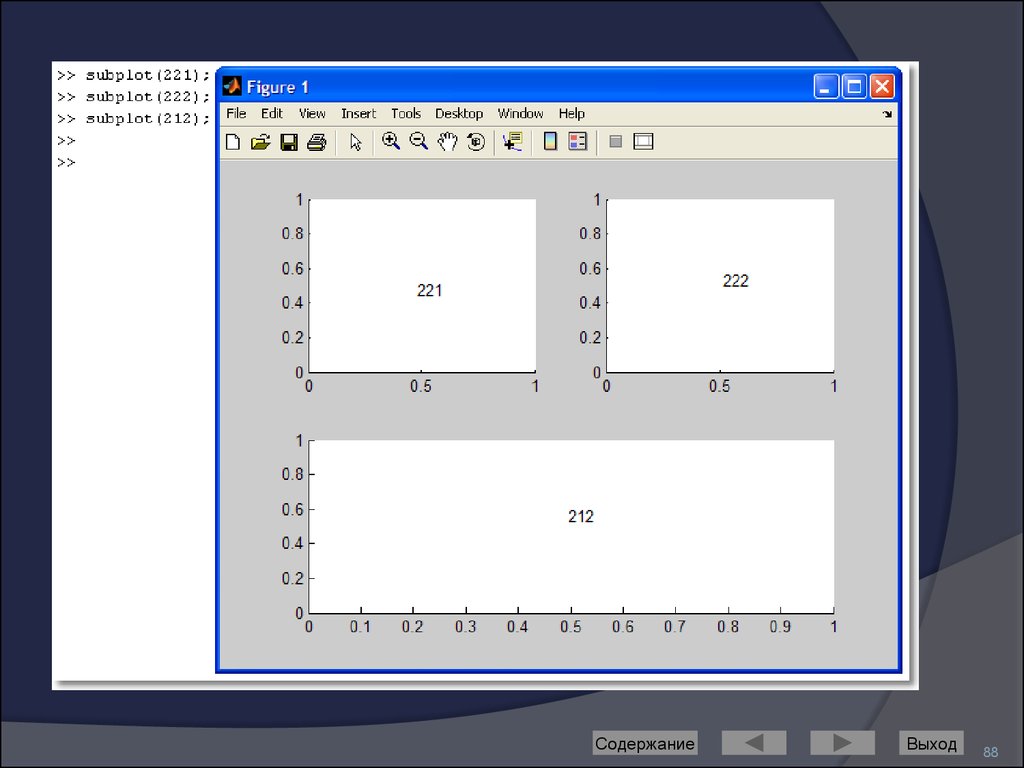

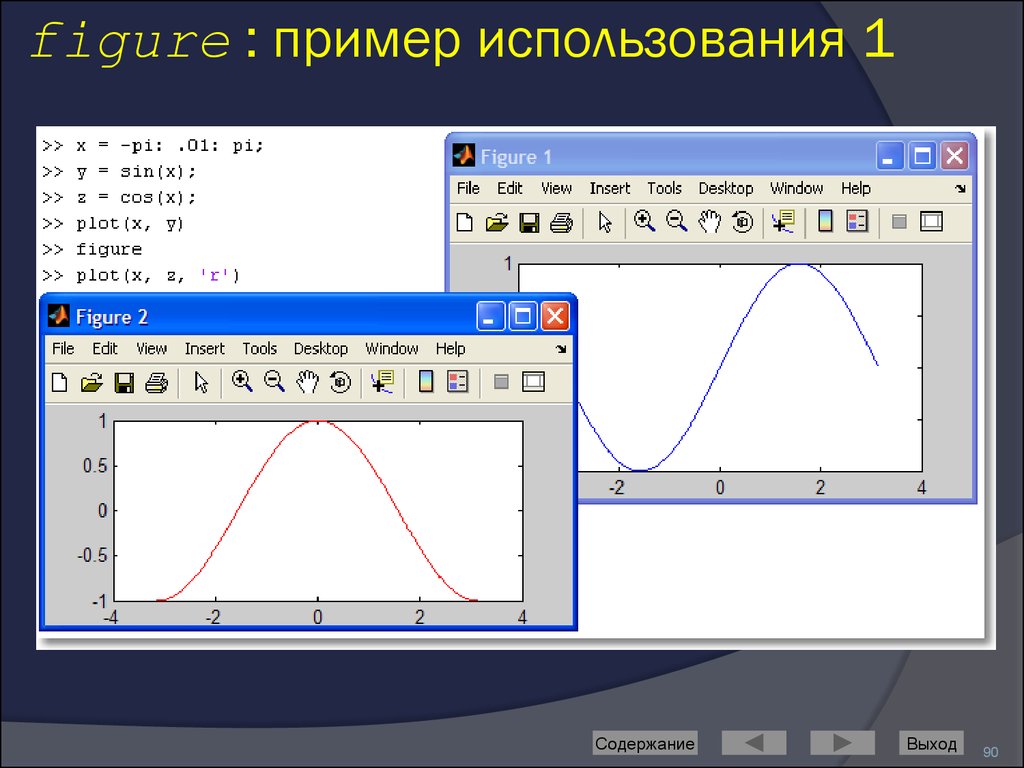



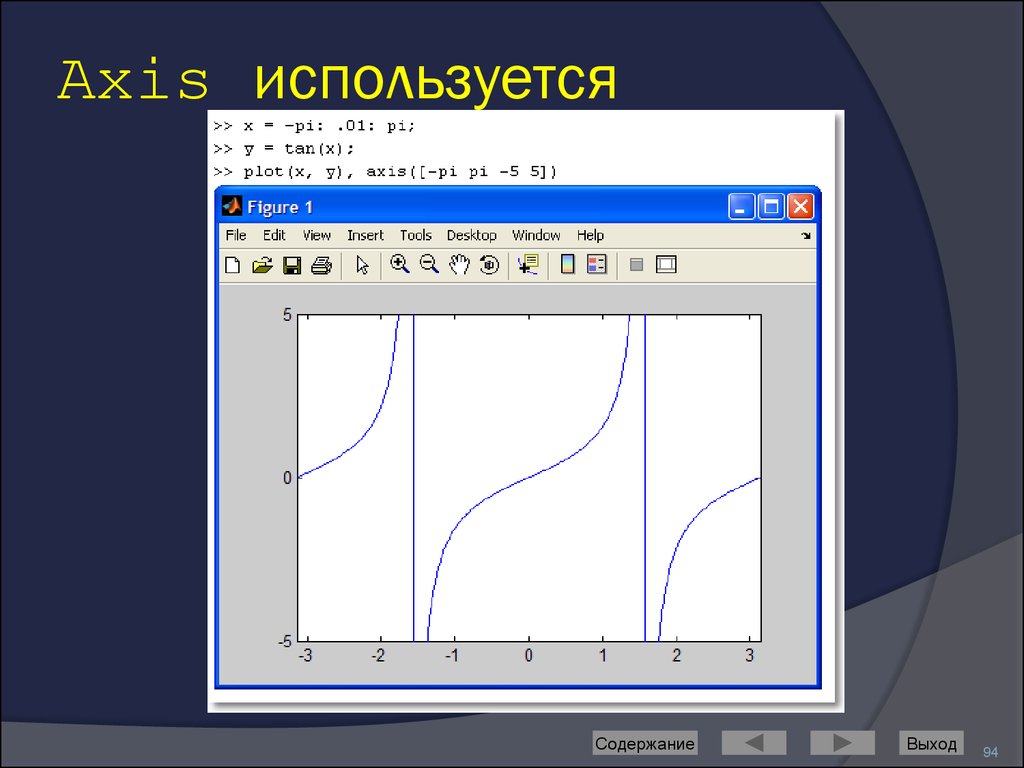


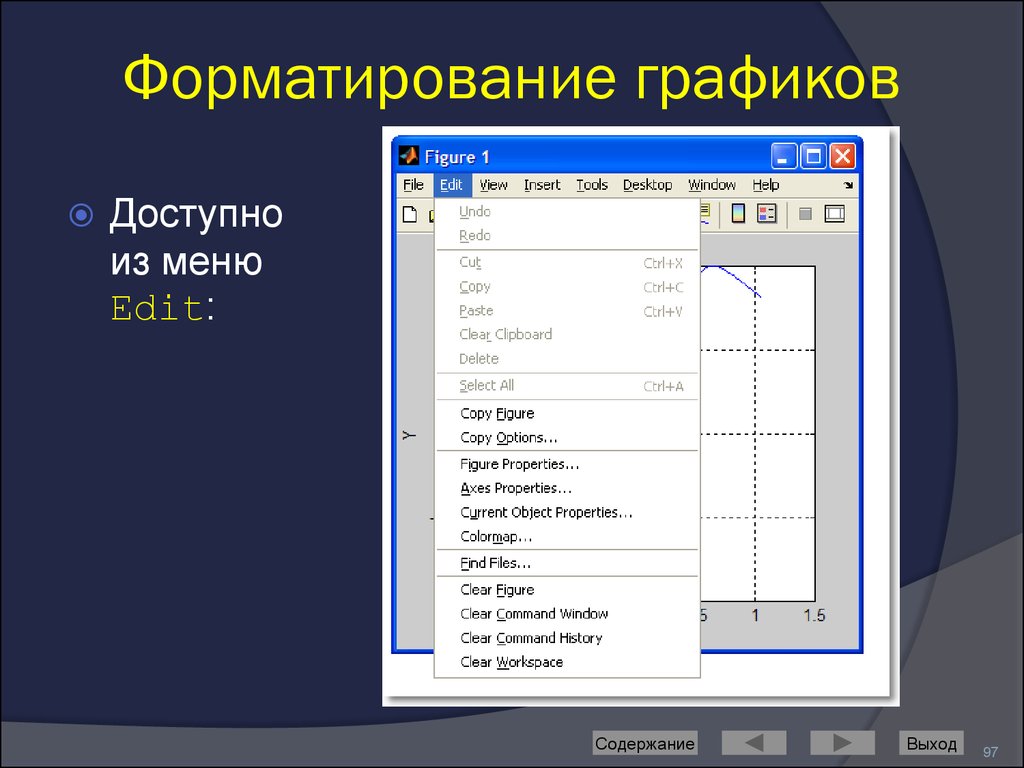






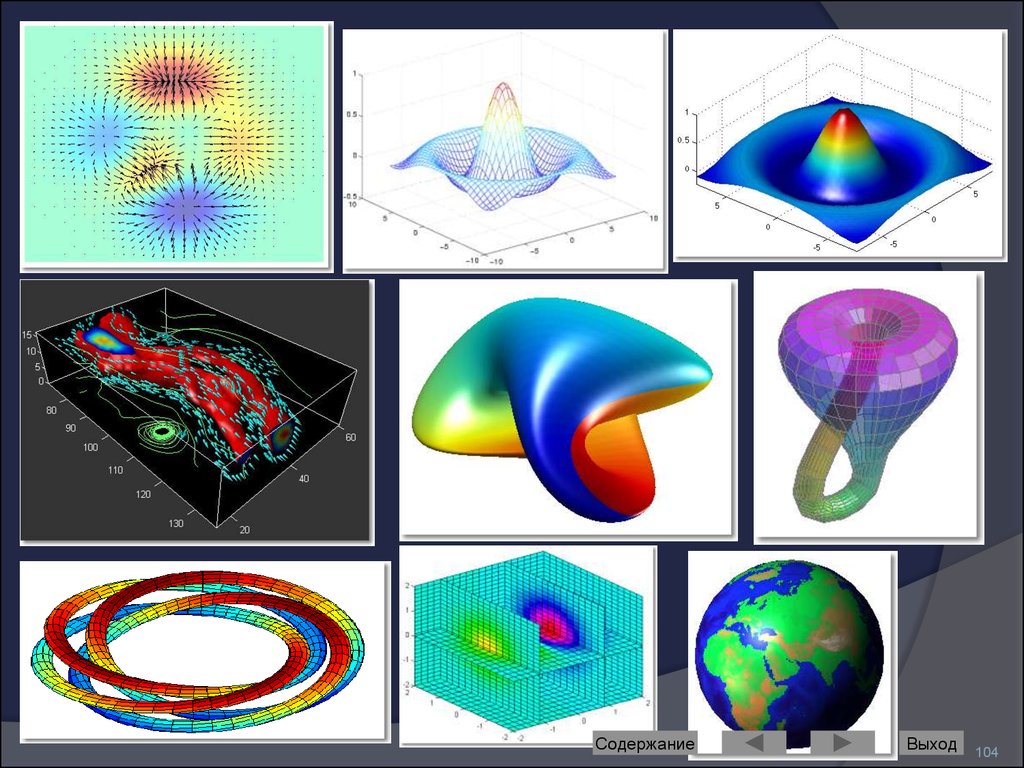










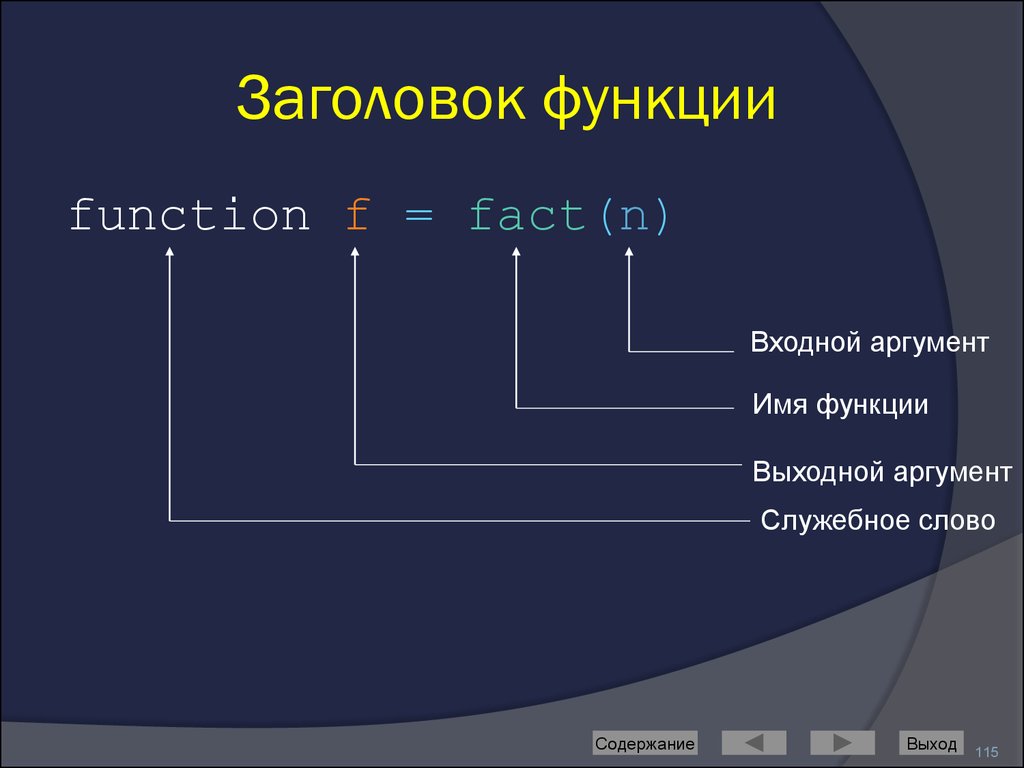







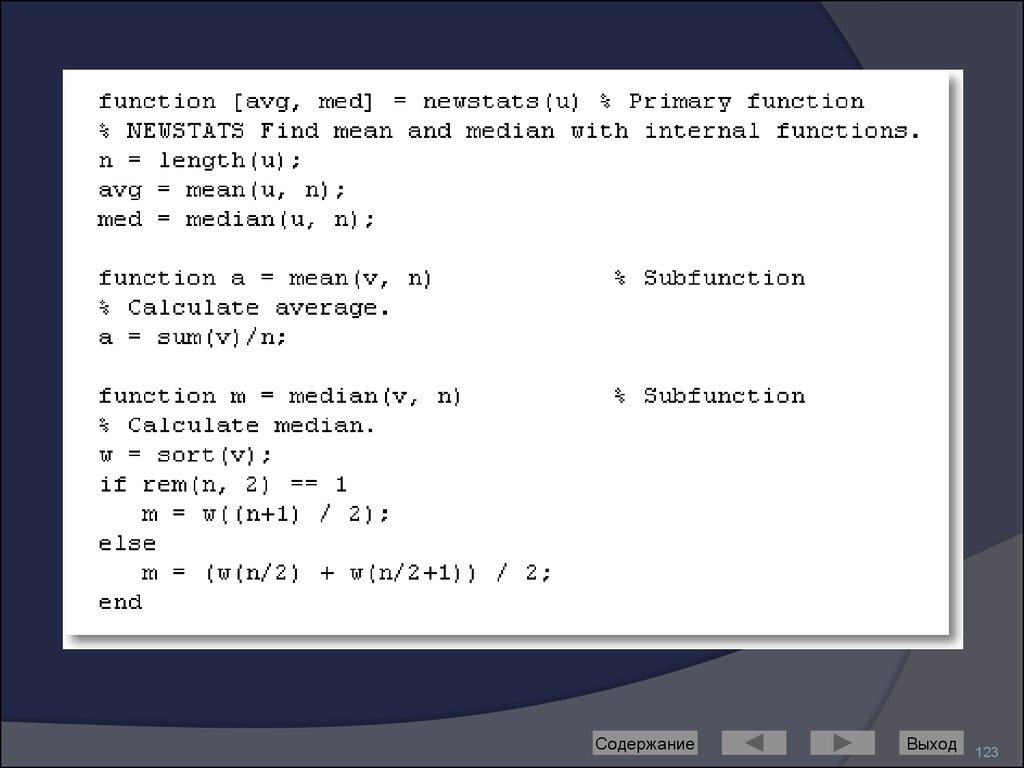




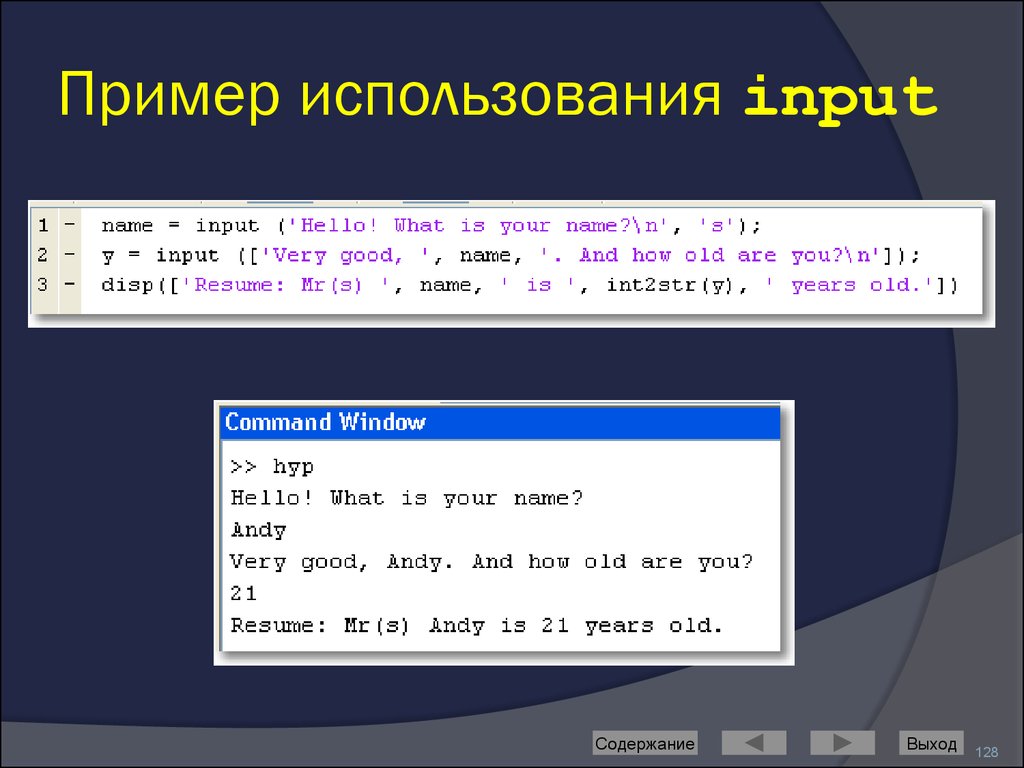












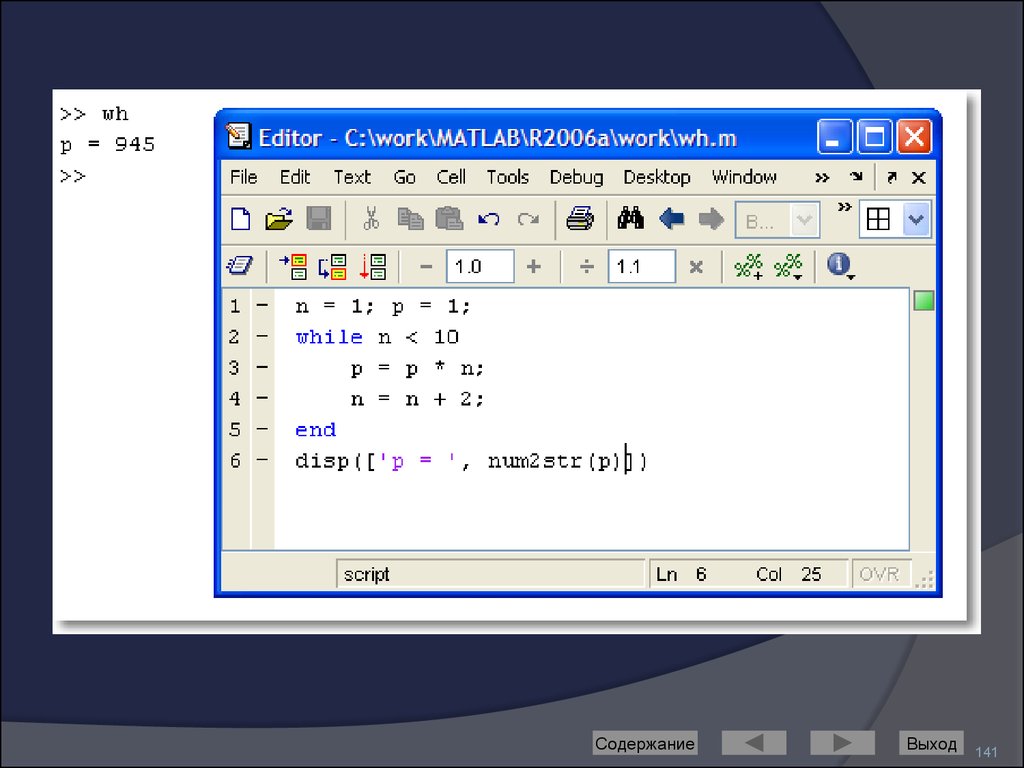


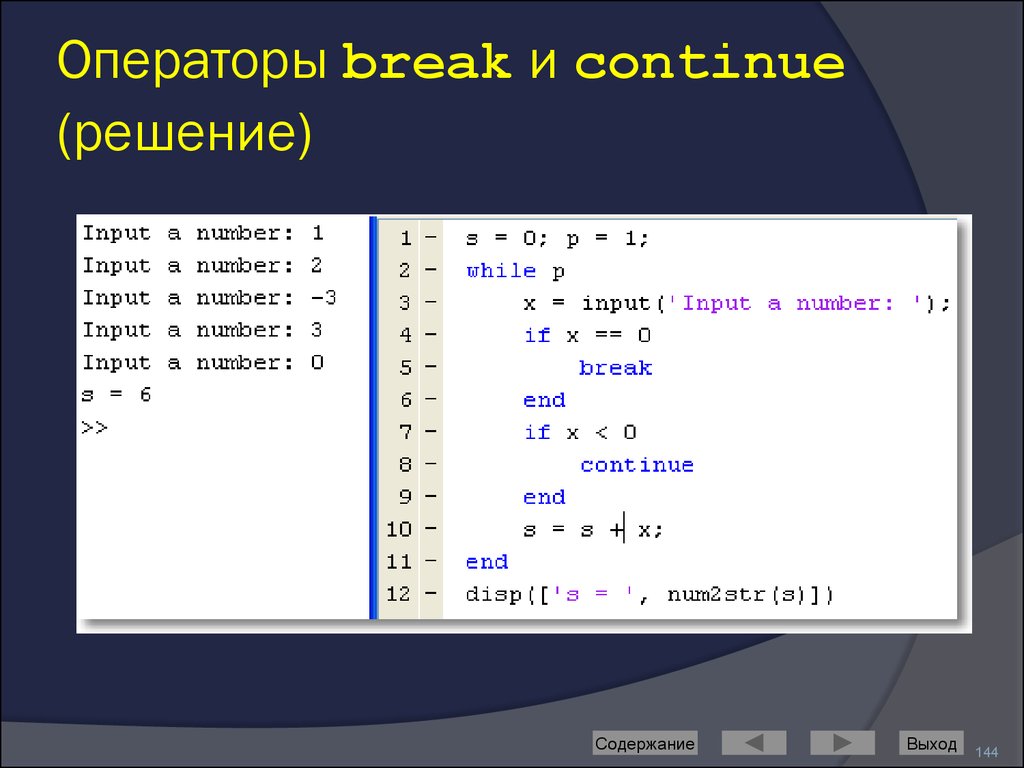





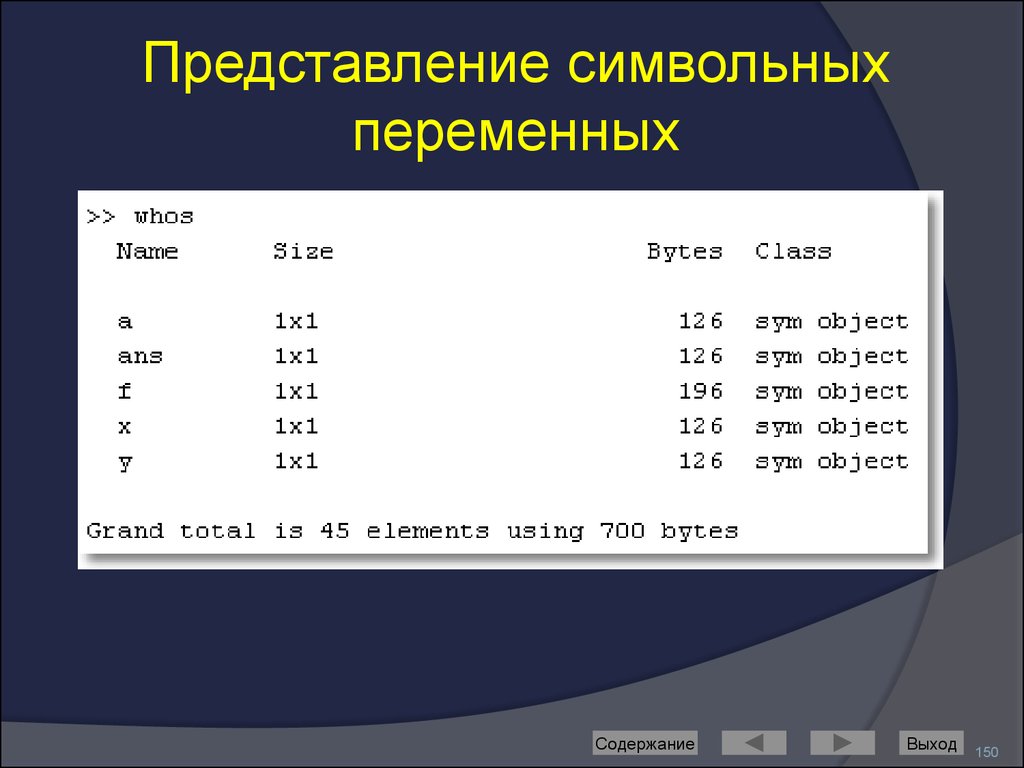

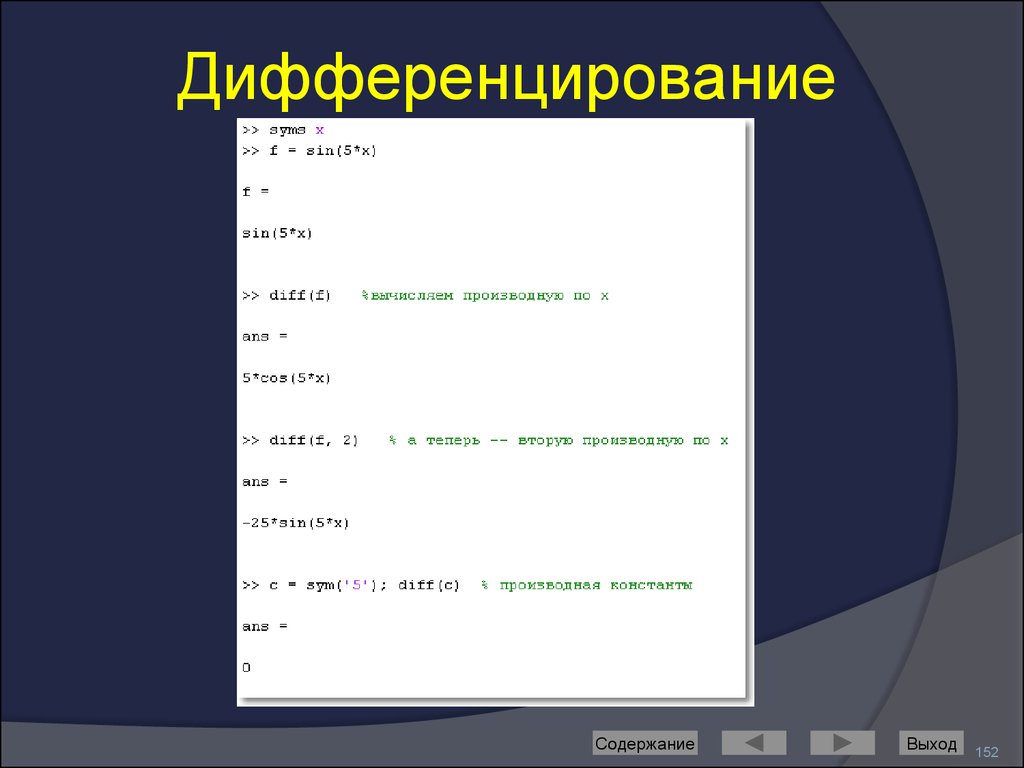


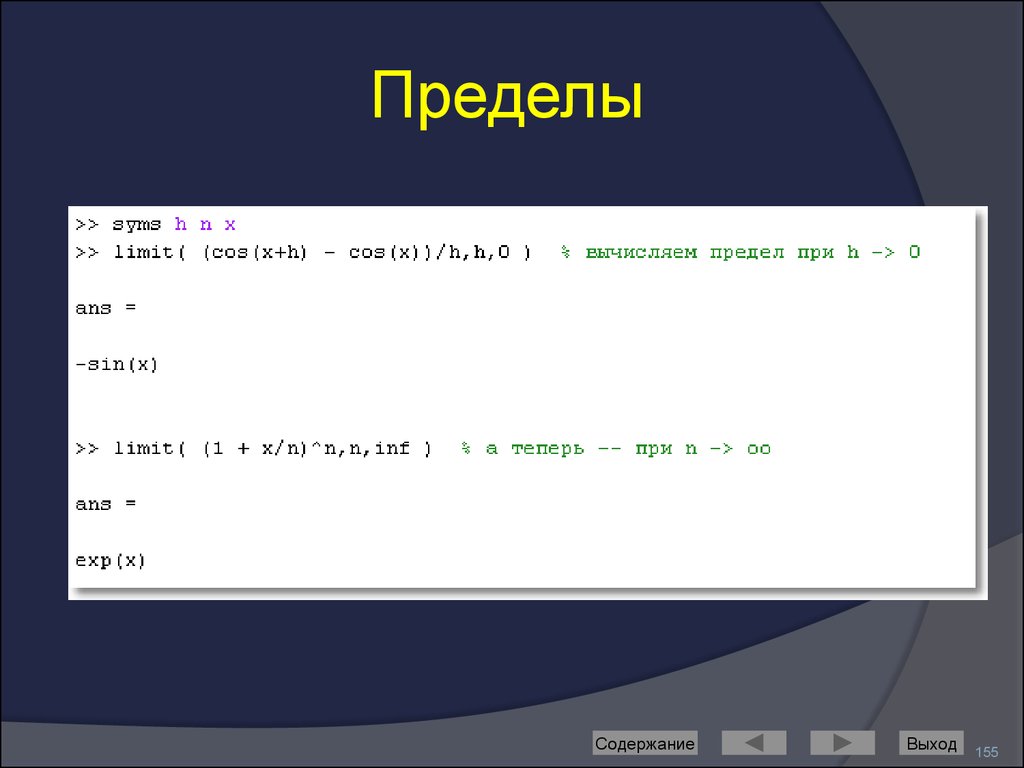

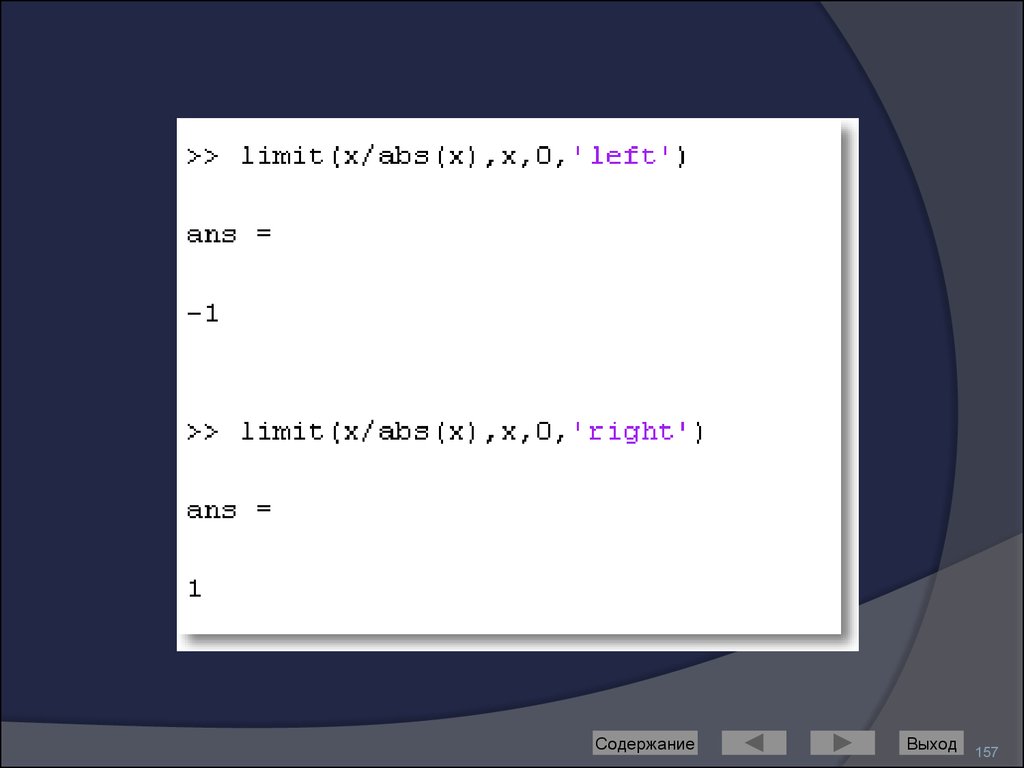

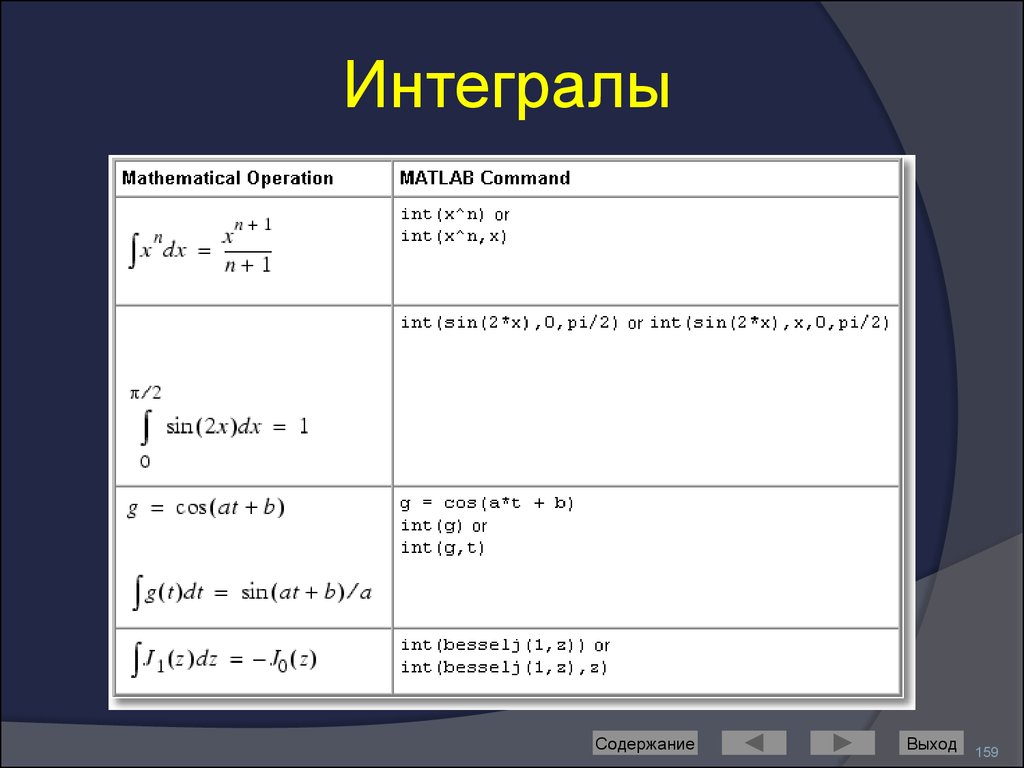
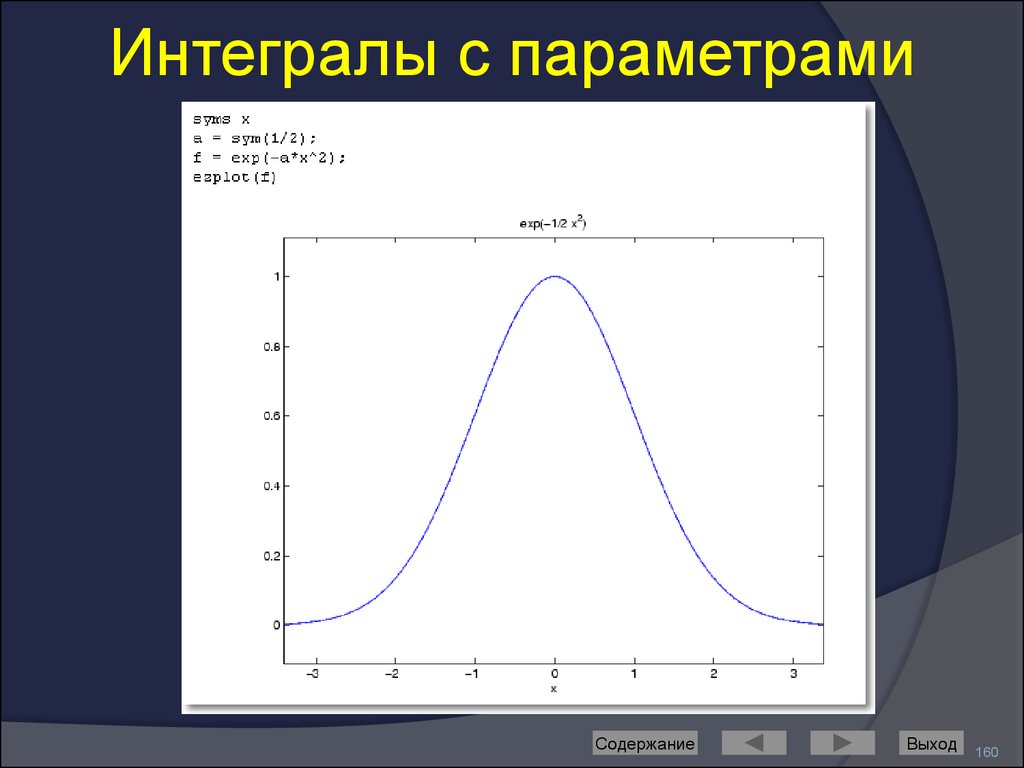



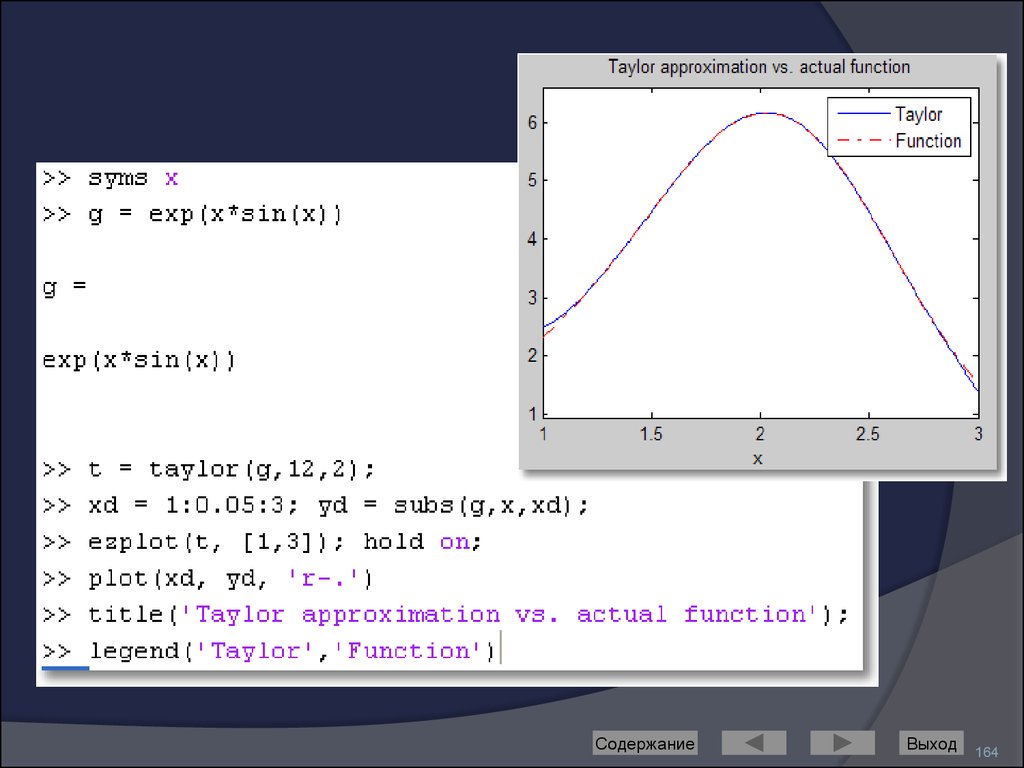





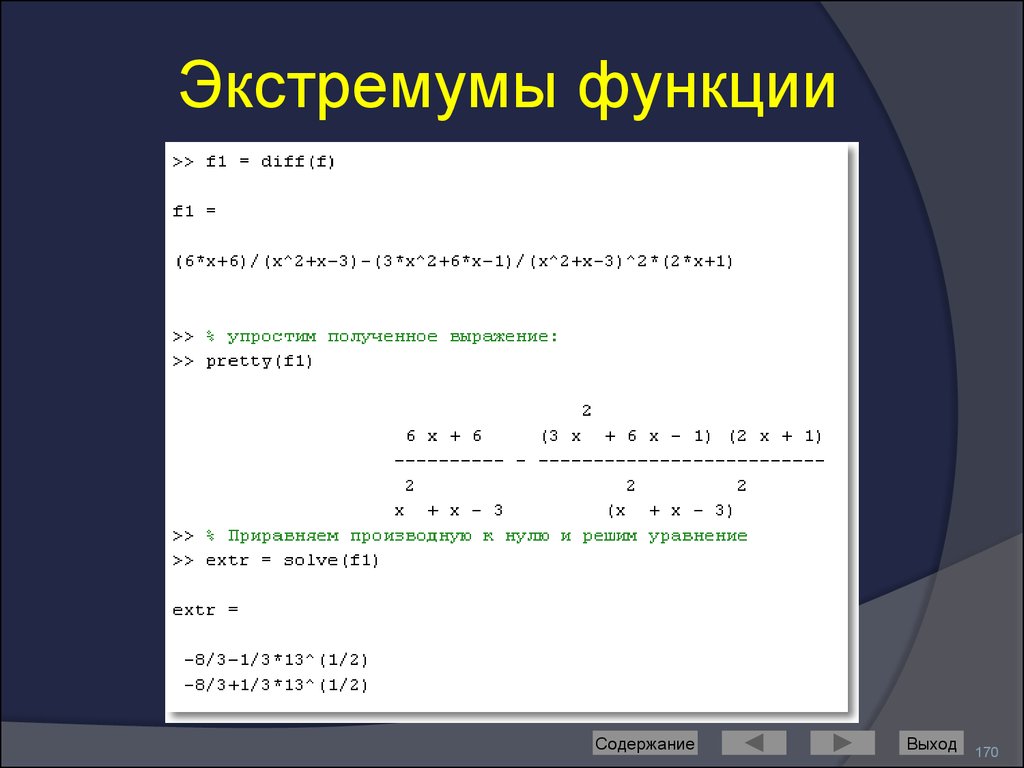
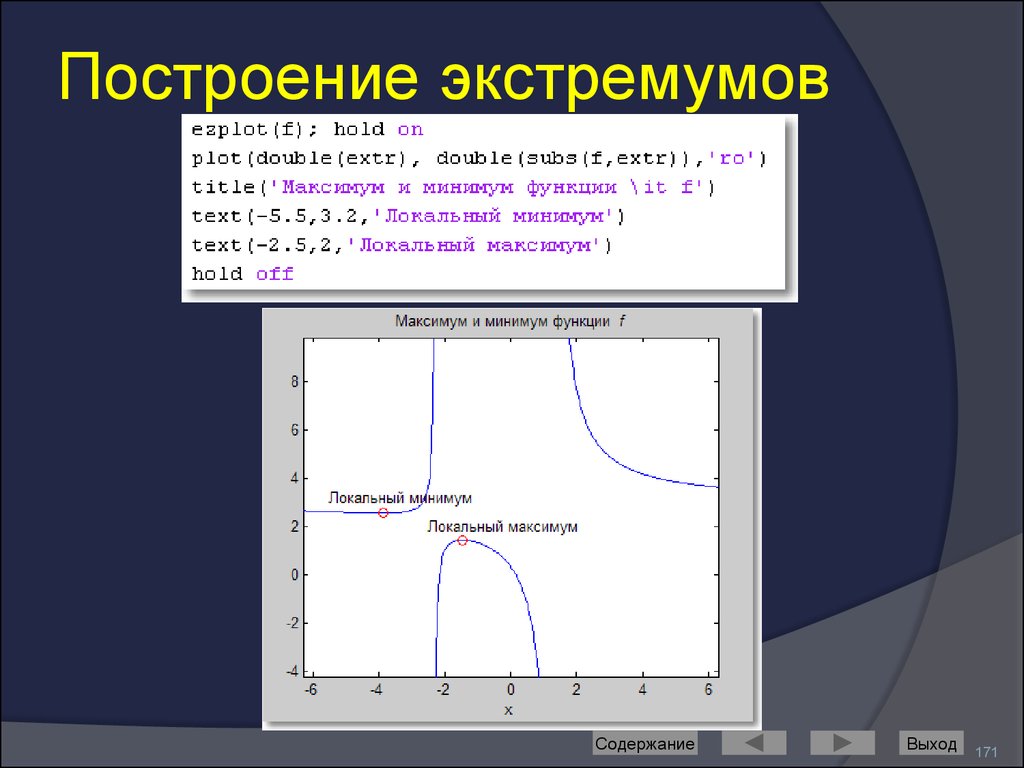

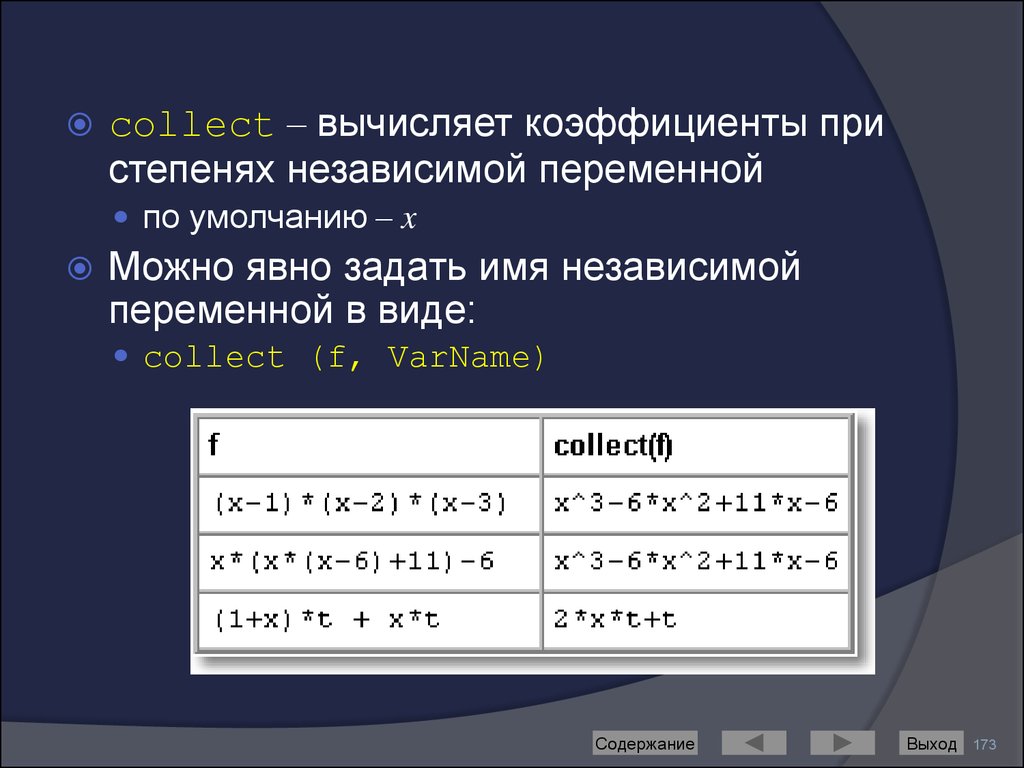
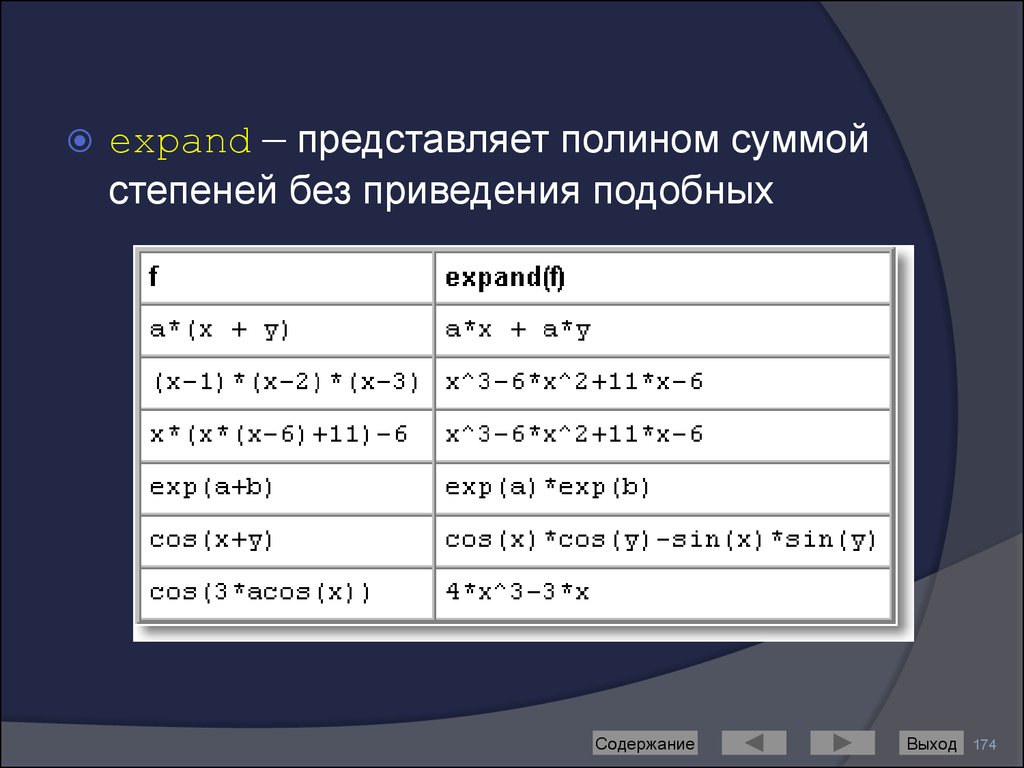

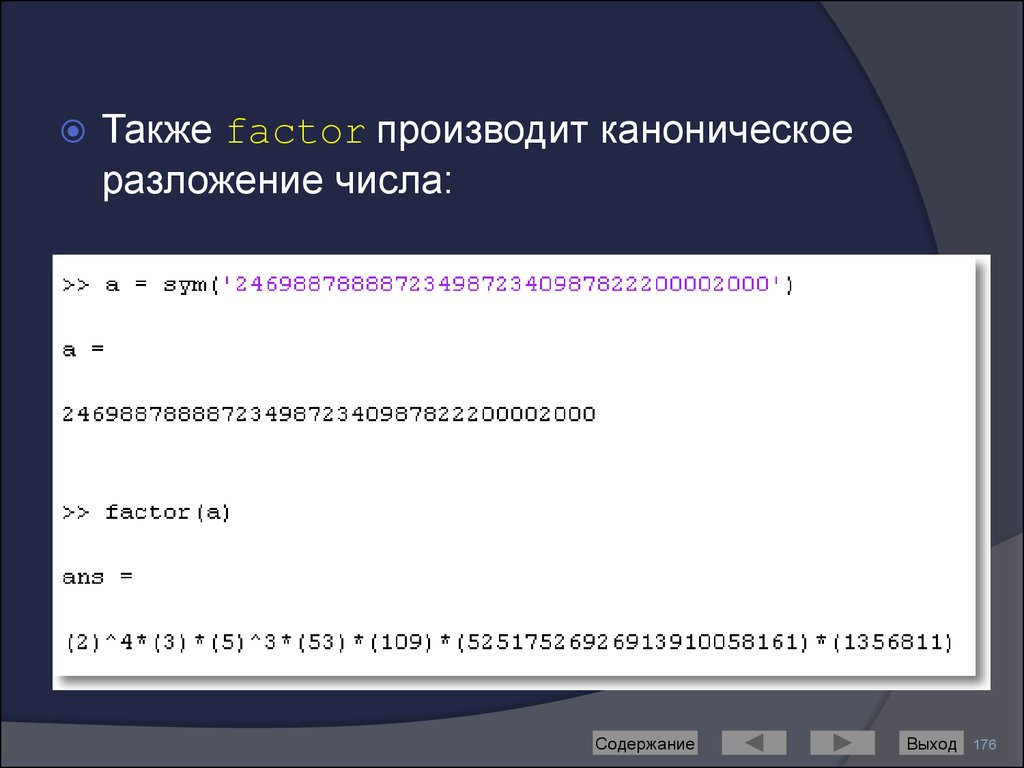



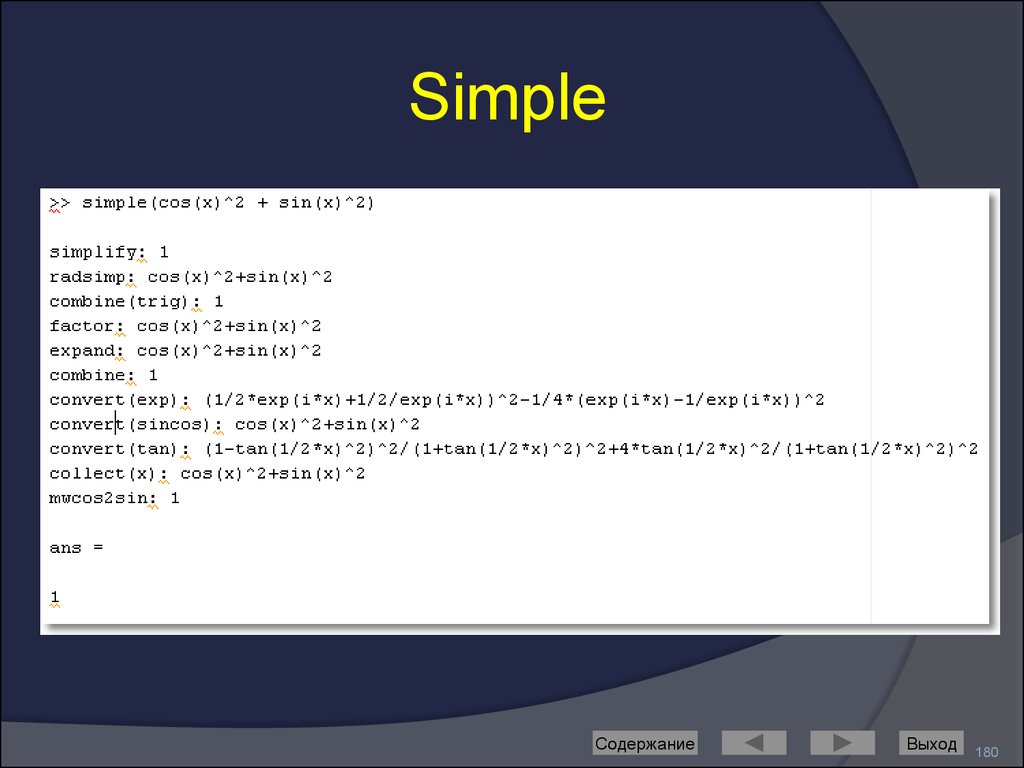
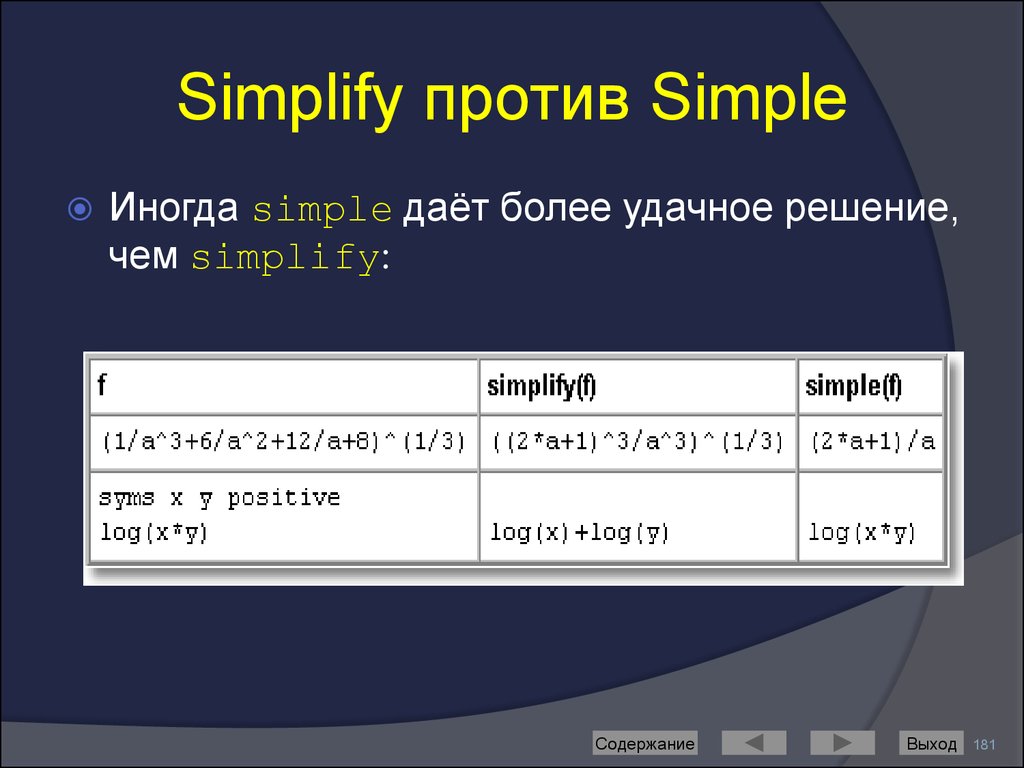


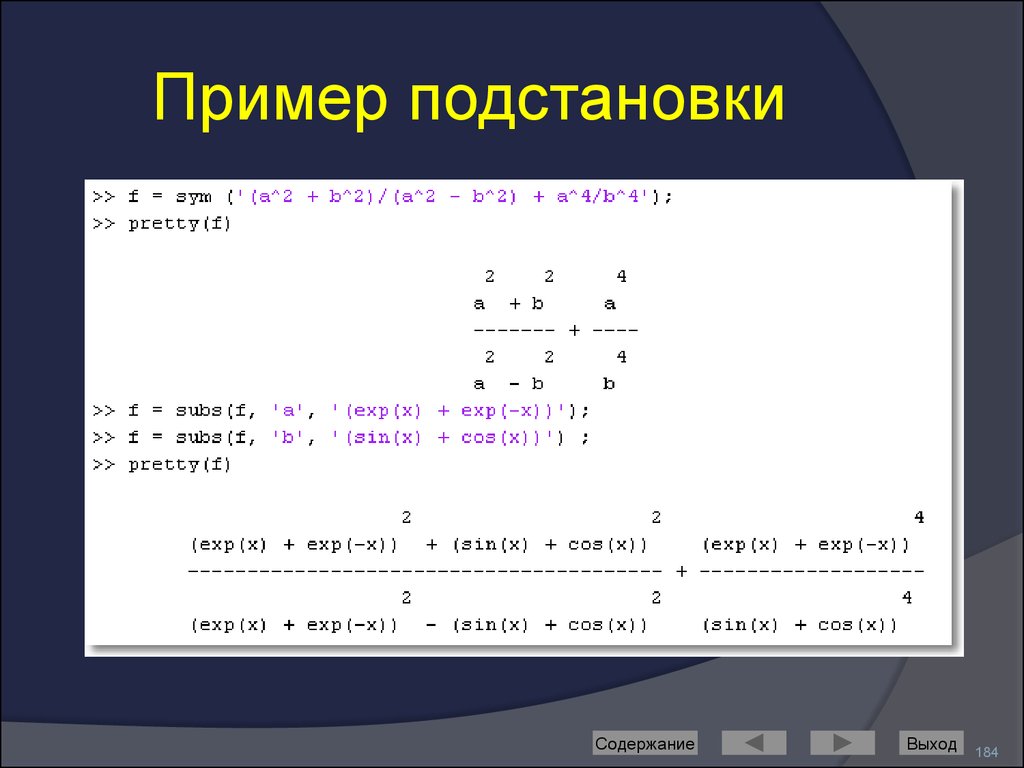


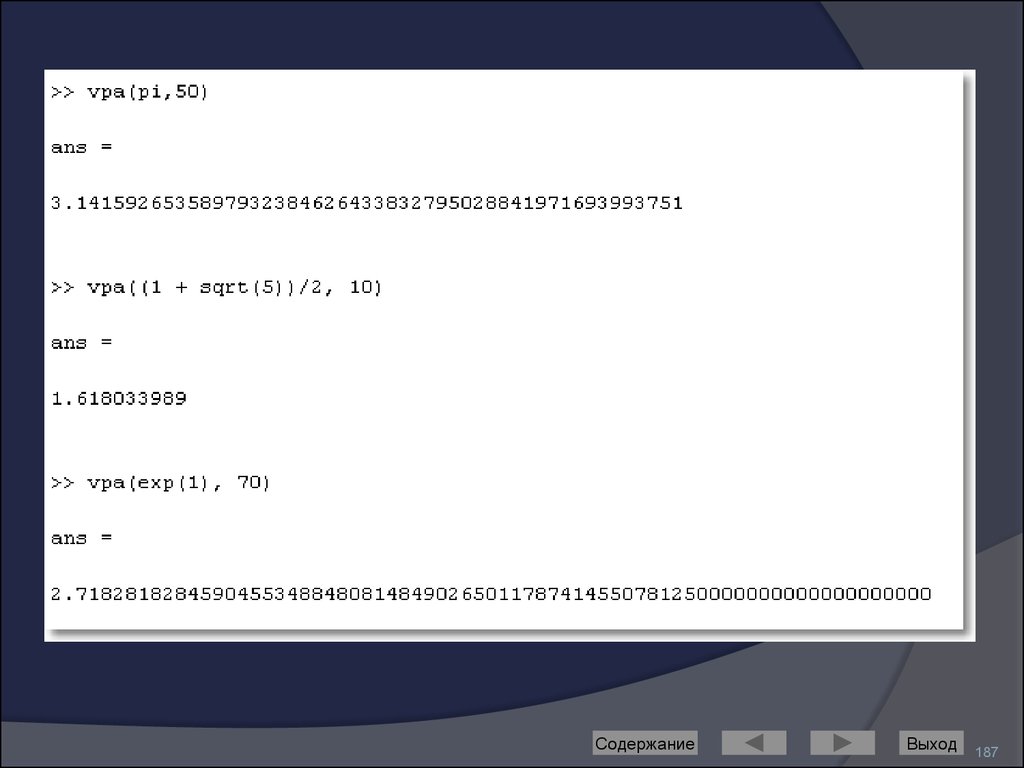















 Математика
Математика Программное обеспечение
Программное обеспечение